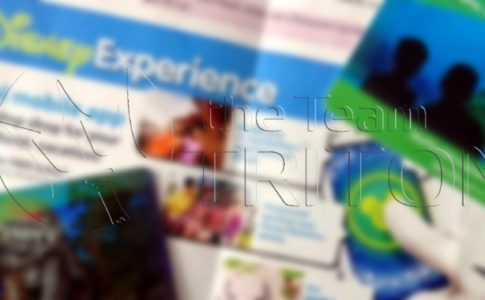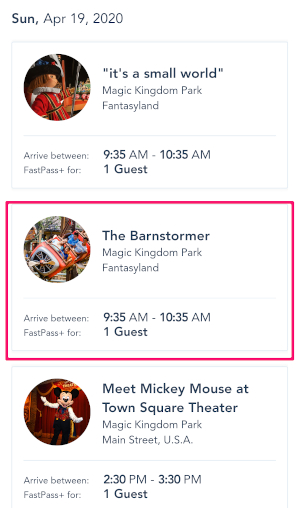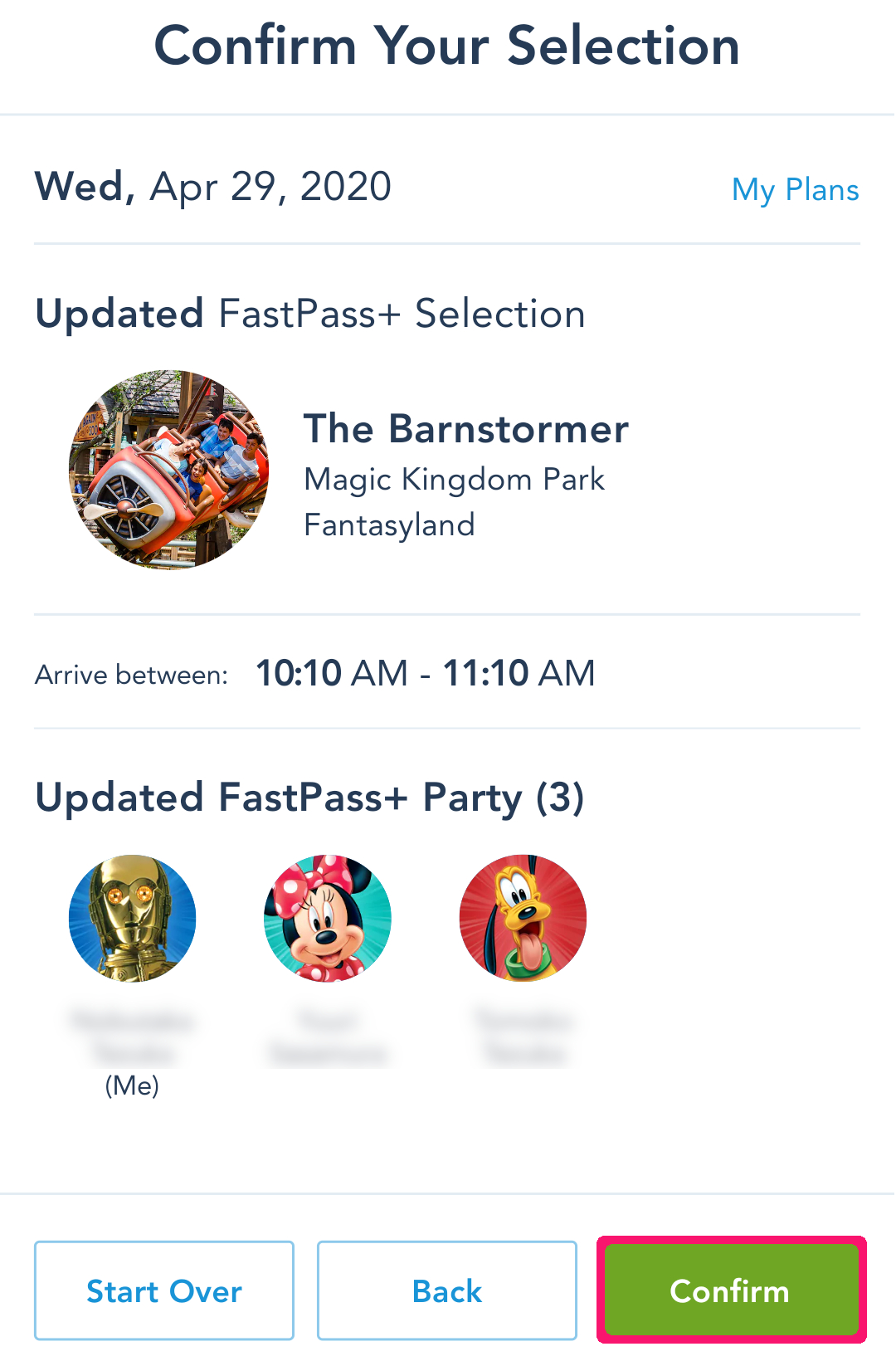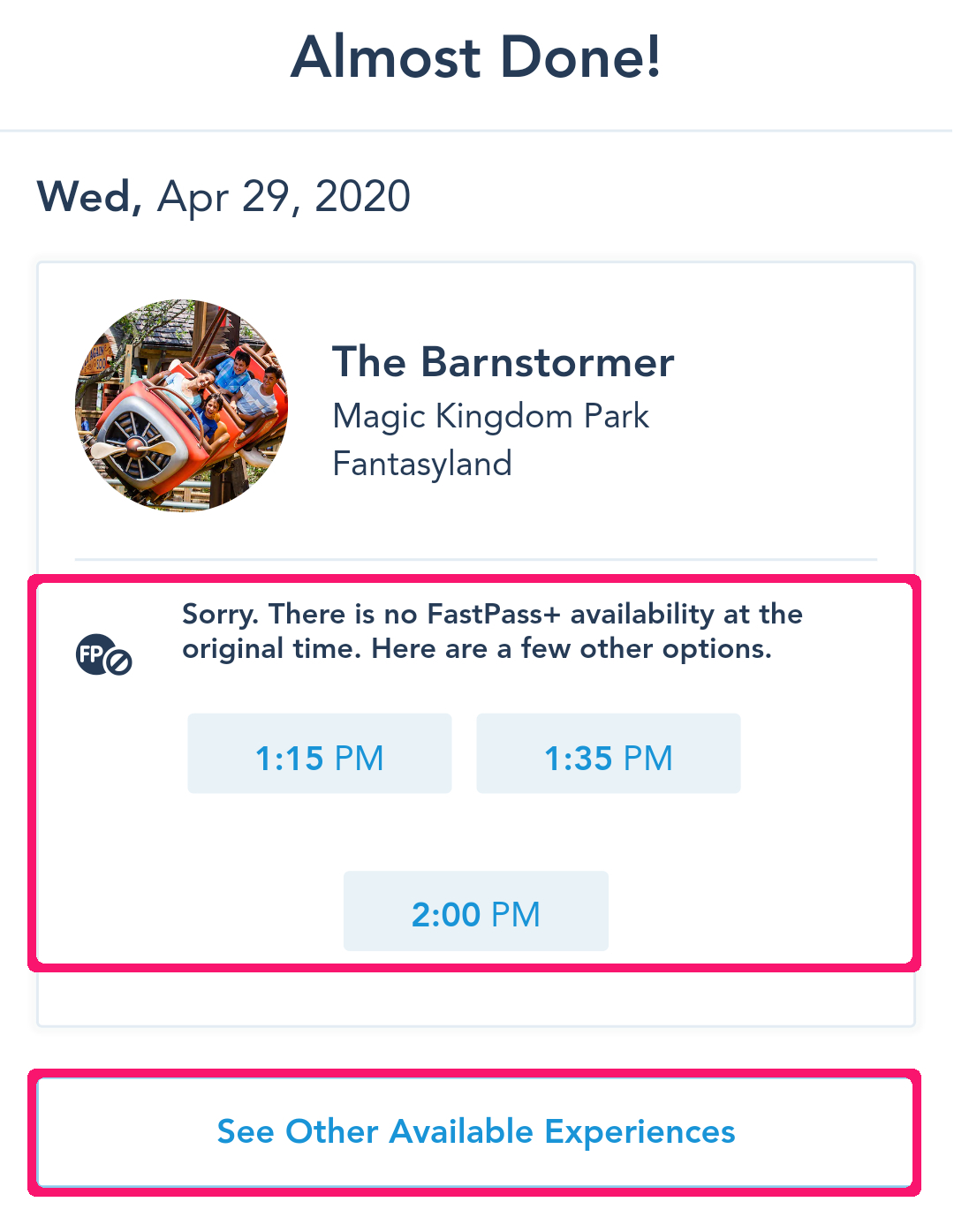東京ディズニーリゾートと同様にウォルト・ディズニー・ワールド ( WDW ) ではファストパスプラス ( FP+ ) を利用して待ち時間を短縮することが出来ます。
WDW ではキャラクターグリーティングも含めた多くの施設に FP+ が導入されておりますが、取得可能な枚数や種類のルールがやや分かりにくい場合があります。また、人気の FP+ はすぐに無くなってしまうため思い通りに取得出来ないこともあるかもしれません。
そこで本稿では、少々難解と思われがちな WDW の FP+ を効率良く利用する方法と人気施設を利用するためのコツを考えてみます。
FP+ 基本ルール
必要なもの
- 有効なパークチケット
先ずはパークに入園する為の「パークチケット」が無ければ FP+ は取得できません。ここでの「パークチケット」とはプラスチックカード状の物理的な「チケット」ではなく、デジタル化された「データ」の事を指します。 - My Disney Experience ( MDX ) アカウント
次に、オンライン上でパークチケットや FP+ 等のデータを扱うための My Disney Experience ( MDX ) アカウントも必要です。
厳密には MDX アカウントを使用しなくても FP+ は利用できますが、アカウントが無いと事前に FP+ を取得する事ができず、来園当日の入場後に現地のキヨスクまたはゲストリレーションにて操作が必要になります。
MDX アカウントの作成やご友人とのリンク方法、整理のコツについてはこちらをご参照下さい。
必須では無いもの
- MDX アプリ
FP+ に関する操作は WEB サイトで完結出来るため MDX アプリは必須ではありません。
特定のアトラクションを除けば WEB サイトとアプリの機能差はありません。特定のアトラクション
通常の FP+ 管理に於いてはアプリは「必須」ではありませんが、【Star Wars: Rise of the Resistance スター・ウォーズ: ライズ・オブ・ザ・レジスタンス】を利用する際には「ほぼ必須」となります。 - マジックバンド
あれば色々と便利であることは間違いないのですが、マジックバンドも必須ではありません。「マジックバンドに FP+ を入れる」と勘違いされがちですが、マジックバンド自体には FP+ もパークチケットもカード情報も記録していません。現地もしくは事前に配布される「プラスチックカード」タイプのパークチケットでも FP+ は利用可能です。 - ホテルの予約
こちらも必須ではありません。但し、後述するように取得可能なタイミングが大きく変わってくる為、予約がある (宿泊する)ゲストの方が有利になる事は間違いありません。
事前取得のタイミング
取得可能になるタイミングはディズニーリゾートホテルの宿泊(予約)有無により大きく異なります。
- 宿泊予約がないゲスト
→ 利用日の 30 日前の EST (東部標準時) 07:00 から。
言い換えると「今日を 1 日目と数えて 30 日目まで」が取得可能な範囲です。 - 宿泊予約があるゲスト
→ チェックイン日の 60 日前からチェックアウト日の分まで。連泊であってもホテルや部屋が異なるなどで予約番号が複数に分かれる場合は、それぞれが独立した予約とされるためタイミングが異なります。
上記から最大 5 分前まで FP+ を取得可能です。
日付指定のパークチケットを使用する際には、上記の条件に加えて利用可能日で有ることが必要です。
パークに入園できる日の FP+ しか取得できません。
取得・保持の枚数について
以前は紙のチケットを配布していたため、ここでは便宜上「枚」という単位で数えます。
- 1 ~ 3 枚目
まだ FP+ を 1 枚も取得していない時のみ、同パーク内に限って最大 3 枚まで同時に取得することが出来ます。 - 4 枚目以降、又は異なるパークの FP+
「手持ちの FP+ が 1 枚も無い状態」の時に 1 枚ずつ取得でき、原則 1 枚ずつ保持できます。
マジックキングダム・パーク以外では上記の条件に加えて後述の「グループ条件」も満たしている必要があります
- まだ FP+ を取得していない
- 取得した全ての FP+ を使用した
- 取得した全ての FP+ をキャンセルした
- 取得していた残り全ての FP+ が「 Multiple Experiences 」に変わった
『使用』の判定条件と取得可能数
WDW における FP+ システムでは『使用』の概念が東京とは異なります。
利用可能時間(リターンタイム)の開始時刻を過ぎただけでは『使用』とみなされません。
『使用』『キャンセル』『未使用』の判定は以下の通りです。
- リターンタイム内に FP+ タッチポイントを通過(タッチ)した
【使用】: 所持数 1 / (所持数が 0 になった時のみ) 取得可能数 1 - 施設利用不可などにより手持ちの FP+ が「Multiple Experiences」に変更された
【キャンセル扱い】: 所持数 1 / 取得可能数 1 - リターンタイム内にタッチせず放置
【未使用】: 所持数 ±0 / 取得可能数 ±0
手動でキャンセルまたは変更する必要がある - 使用せずに手動でキャンセルした
【キャンセル】: 所持数 1 / 取得可能数 1 - 使用せずに手動で他の FP+ に変更した
【変更】: 所持数 ±0 / 取得可能数 ±0 - 通常の FP+ と「Multiple Experiences」を所持している状態で、FP+ のリターンタイム外(早過ぎ・遅過ぎ)でタッチした
【未使用】: 所持数 1 ( Multiple Experiences ) / 取得可能数 ±0
「Multiple Experiences」が優先的に使用され FP+ はそのまま残る。結果③と同じ状況になる。
特に「Multiple Experiences」が関わる場合は要注意です。
グループ分けについて
2020 年 2 月現在、マジックキングダム・パーク以外のパークでは FP+ が 2 つのグループ【1】と【2】に分類されています。
枚数の制限に加えて【グループ毎の取得可能数】と【必要な消費数】のルールがあります。
基本ルール
- あるパークに於いて初めに取得できる 3 枚の FP+ は次の何れかになります。
- 【1】から 1 枚 +【2】から 2 枚
(【1】+【2】+【2】/【2】+【1】+【2】/【2】+【2】+【1】) - 【2】から 3 枚
(【2】+【2】+【2】)
- 【1】から 1 枚 +【2】から 2 枚
- 同パークにて 4 枚目を取得するためには、上記の 3 枚全てを使用している必要があります。
【1】と【2】の取得・使用順について
上記のルールが有るため、人気のある【1】だけを連続して取得することはできません。同日に【1】を複数回取得するためには取得と使用の順番に工夫が必要です。
- 【2】は先に使用する
最初の 3 枚のうち【2】よりも先に【1】の FP+ を取得(使用)すると、残りの【2】を 2 枚とも使用しなければ再び【1】を取得することが出来なくなります。
この事からなるべく早い段階で【2】を 2 枚とも使用できるように調整することが望まれます。 - 遅い時間の【2】は行動を制限する
例えば【2】のうちの 1 枚に夜のショーを選択すると、夜のショーに入場するまで次の FP+ を取得できなくなります。
朝のうちに FP+ で 2 つ体験して以降はずっとスタンバイ… という事態にもなりかねませんのでご注意ください。
【2】を 2 枚使用した時点で何れの FP+ も取得可能になります。
FP+ で【1】を複数回利用したい場合には早い時間帯の【2】から使用できるようにしましょう。
Multiple Experiences
取得していた FP+ がディズニー側の都合により利用できなくなった際に、自動的に「Multiple Experiences ( ME )」という名称の特殊な FP+ に変更される事があります。
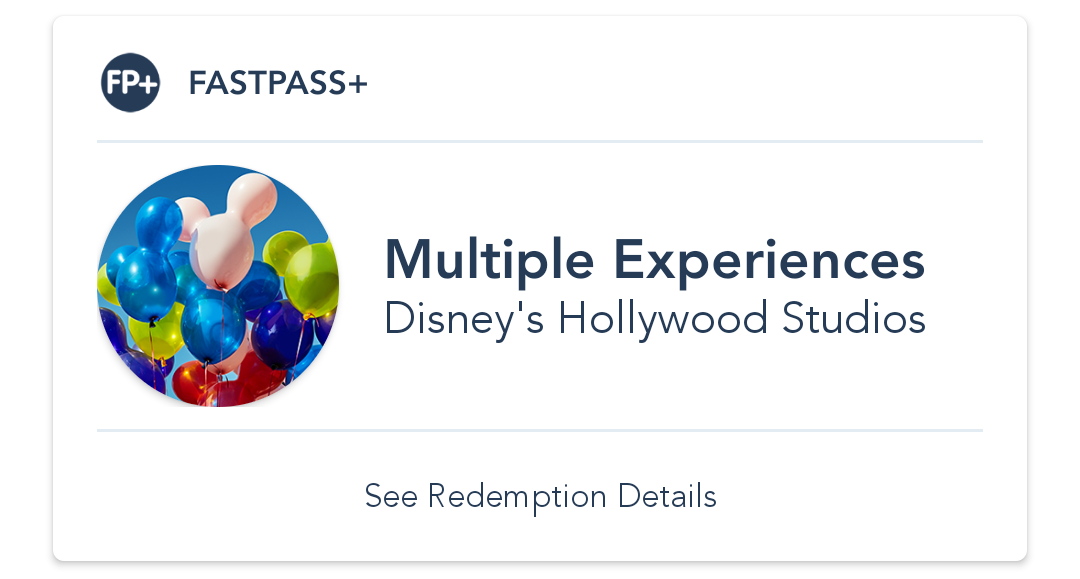
ME を取得するとシステムから MDX アカウントに登録してあるメールアドレス宛に通知が送信されます。
使用制限
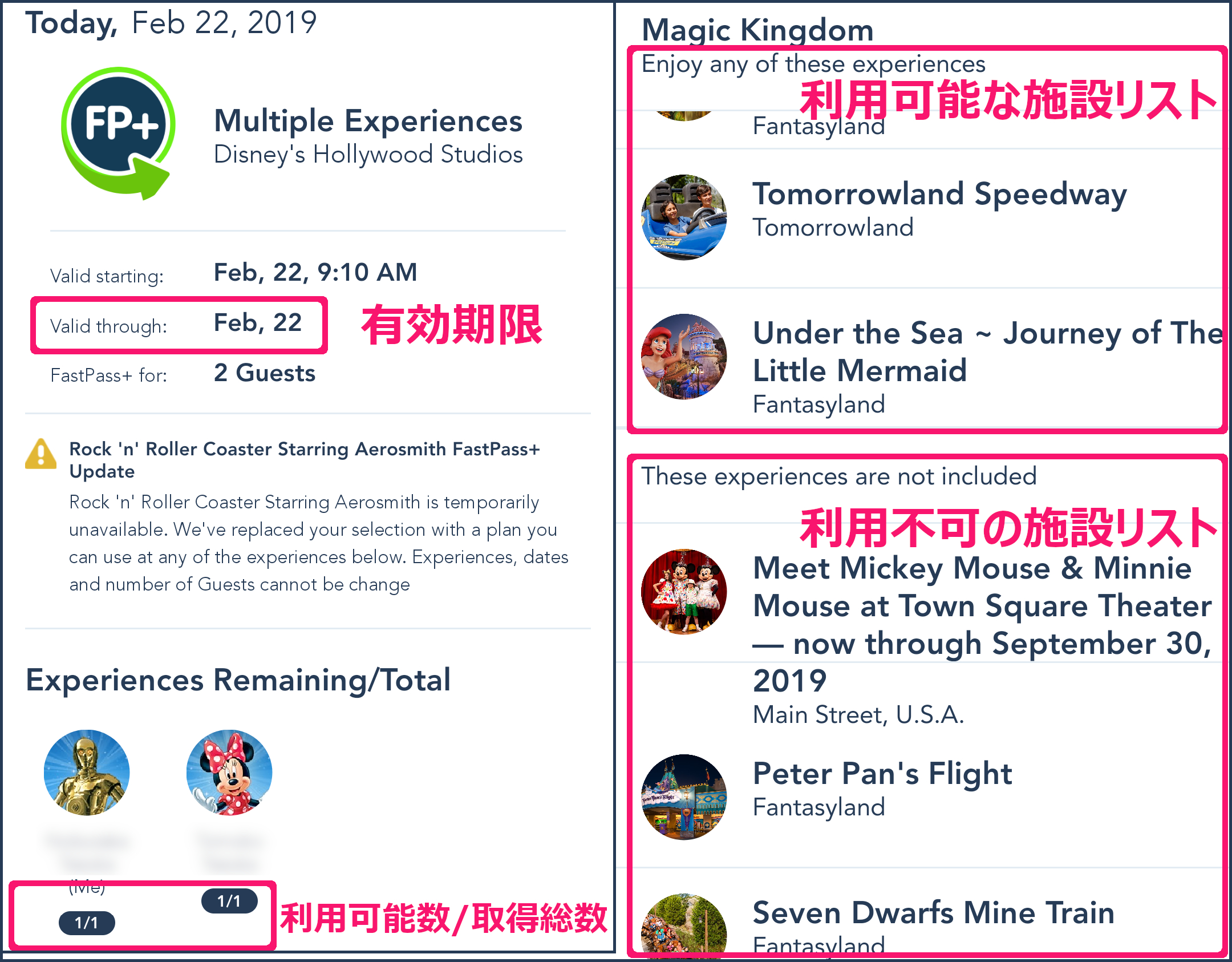
「何でも使える」という訳ではなく、基本的には以下のような制限があります。
期限:当日中のみ、リターンタイム設定無し
施設:元の FP+ 施設が属するパークの指定された施設
回数:1 枚の FP+ に対して 1 回
※発行された状況により内容が異なります
発行された時間帯や施設によって利用範囲が異なりますが、あくまでも「お詫び」の意味合いでしか無いため、指定されている期間・施設・回数を変更することはできません。
また、他アカウントへの譲渡やメンバーの追加、再発行も受け付けません。
使用方法
ME に変更された際には特別な操作は必要ありません。
取得済み FP+ 一覧の中から ME をクリックして「利用可能な施設リスト」などの条件を確認し、利用したい施設の FP+ エントランスに直接向かうだけです。
通常の FP+ と同じようにタッチポイントにマジックバンドやカードをタッチします。
エントランスのキャストには ME を使用していることはわかりますが、ゲストが意図して使用しているかどうかまではわかりません。
この後に「他の施設を ME で利用しようとしたら『使用済み』と言われた。使ったはず (つもり) の FP+ が未使用で残っていた」という事態が発生することが予想されます。
何時何分にどこでタッチしたか記録が残るため、1 分でもリターンタイム外でタッチしていれば「FP+ が無効な時間帯に通過した」という事がわかります。
ゲスト主観の「時間内だったはず」という主張は通りません。
「少し早いけれど入れるかな…よし、入れた!」「あー少し遅れちゃった…ラッキー!間に合った!」は概ね勘違いなので十分に注意して、時間は厳守しましょう。
なお、この件に関するリカバリーは非常に慎重に行われますので「相談すれば何とかなる」とは思わない方が良いです。あしからず。
他 FP+ への影響
ME の発行によって FP+ の保持数が 1 減少し、新たに FP+ を 1 枚取得可能になります。
また、ME は他の FP+ には影響を及ぼさないため、「他に取得済みの通常の FP+」や「新たに取得する FP+」と同じ施設も利用可能です。
例えば「Space Mountain ( SMT )」と「Jungle Cruise ( JGC )」を取得していて、SMT が利用不可となり ME に変わった場合
- 「JGC を FP+ で利用」+「JGC を ME で利用」
- 「JGC を FP+ で利用」+「Pirates of the Carribean ( PRT ) の FP+ を取得して FP+ で利用」+「PRT を ME で利用」
- 「JGC を FP+ で利用」+「SMT 復旧後に FP+ を取得して FP+ で利用」+「SMT を ME で利用」
上記何れの利用方法も可能です。
グループ分けへの影響
FP+ を追加で取得・利用できることはメリットといえますが、振り替えられた元の FP+ は「使用」判定を受けずに「キャンセル」扱いとなるため、グループ【2】の使用数が変わりません。
また、ME を使用して【2】の施設を利用しても【2】の使用数にはカウントされないため、改めて【2】の FP+ を取得・利用する必要があります。
例えば「【2】+【2】+【1】」と FP+ を取得していて最初の【2】が ME に変わった場合
→「【ME】+【2】+【1】」の構成になりますが、これら全てを使用しても【2】は 1 回しか使用されていない判定になります。
次の【1】を取得するにはあと 1 回【2】の FP+ を取得して使用する必要がありますが、既に予定を組んでいる事や他 FP+ の残り発券数が少なくなっている事から改めて【2】の取得は難しい場合があります。
FP+ の管理
ここからは実際の FP+ 取得を始めとした管理手順を追っていきます。
条件の確認
基本ルールでも紹介いたしましたが、FP+ を管理するには複数の条件を満たしていることが必要です。
初めて FP+ 管理を行う方は特に、MDX を操作する前に情報が正しく処理されているか、今一度確認しておきましょう。
MDX アカウントの整理
重複アカウントや他アカウントとのリンクなどが正常に処理されていないと一緒に FP+ 取得を進められなくなります。
パークチケット / リゾート予約情報の関連付け
取得しようとする日に有効なパークチケットや宿泊情報が関連付けれていないと FP+ 選択の画面に進むことができません。
MDX 操作の共通事項
FP+ 管理トップ画面の表示
MDX トップ画面左上「」「MyDisney Experience」「Get FastPass+ 」と進む
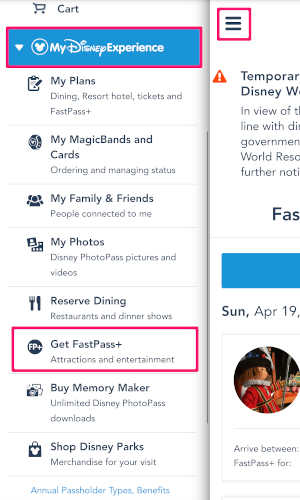
変更・キャンセルなど
全選択と全選択解除
メンバー選択の際に一度で選択/選択解除ができます。
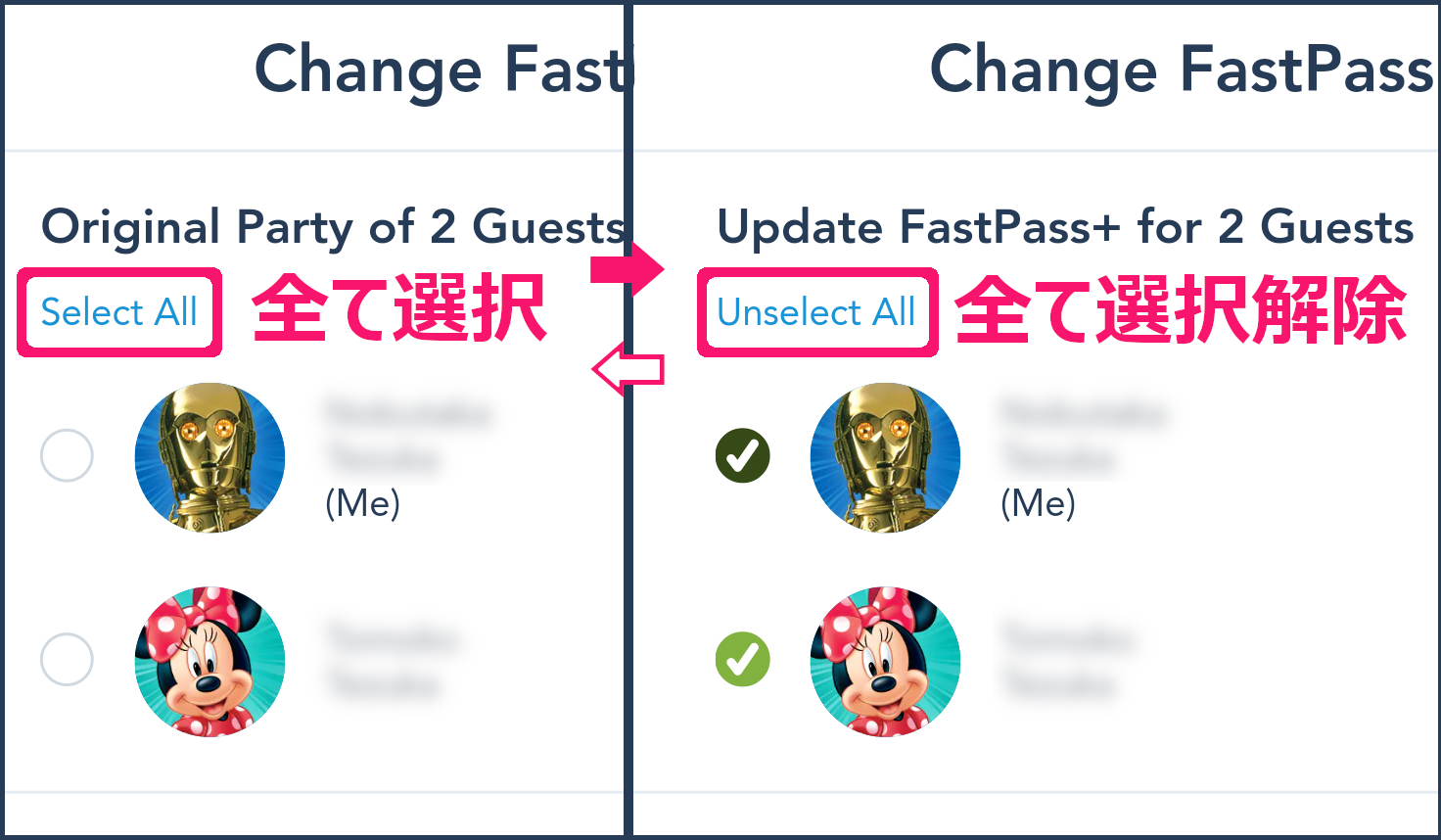
【Select All】全て選択【Unselect All】全て選択解除
画面下方のボタン
Start Over 中断して FP+ 一覧に戻ります。保存されていない内容は破棄されます。Back 1 つ前の手順に戻ります。ブラウザの「戻る」では FP+ 一覧まで戻ってしまうことがあるので注意しましょう。
Next 次の手順へ進みます。最終決定ではありません。
Confirm 確認して変更を保存します。内容をしっかりと確認してからクリックしましょう。
FP+ の取得
MDX にサインインしている状態で進めます。
FP+ 取得の流れ
- FP+ 取得開始
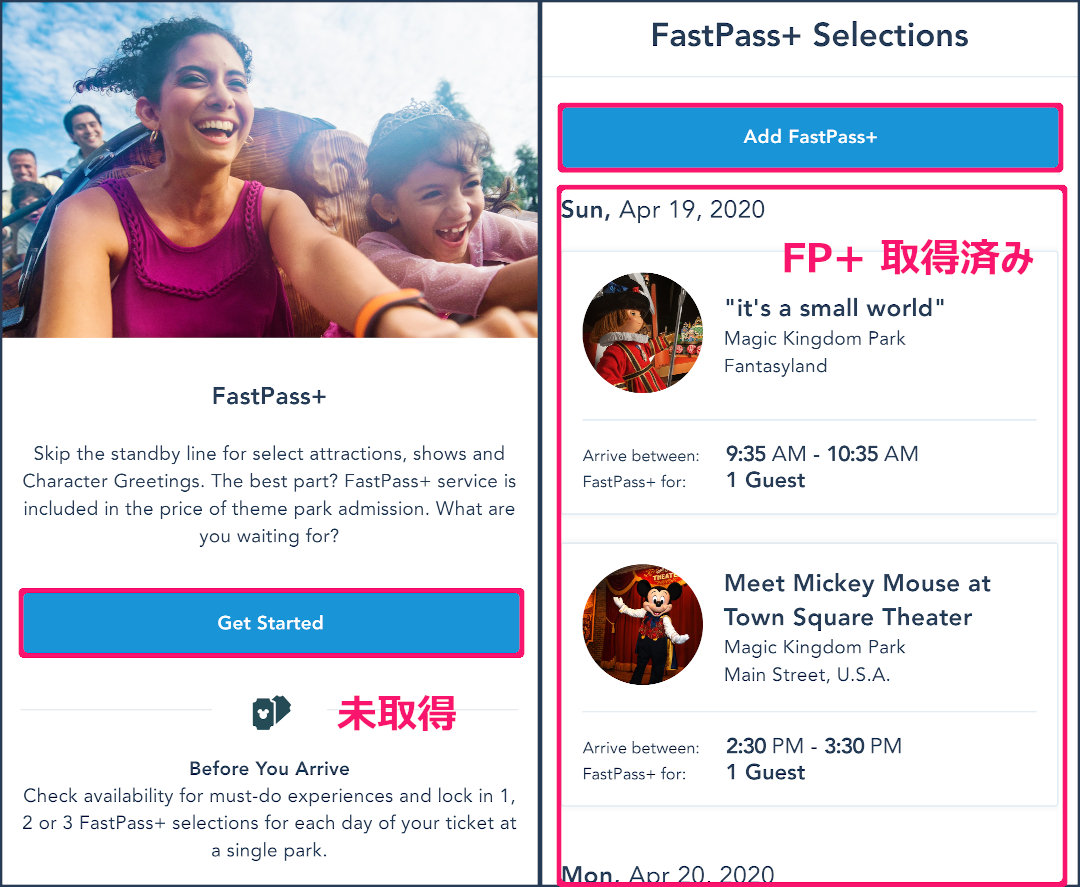
状態により以下の何れかが表示されるのでクリックして開始します。- Sign In to Start サインインが必要。サインイン画面を経て以下 2 つの何れかへ進む
- Get Started まだ FP+ を取得していない
- Add FastPsss+ FP+ を取得済み
- メンバーを選択
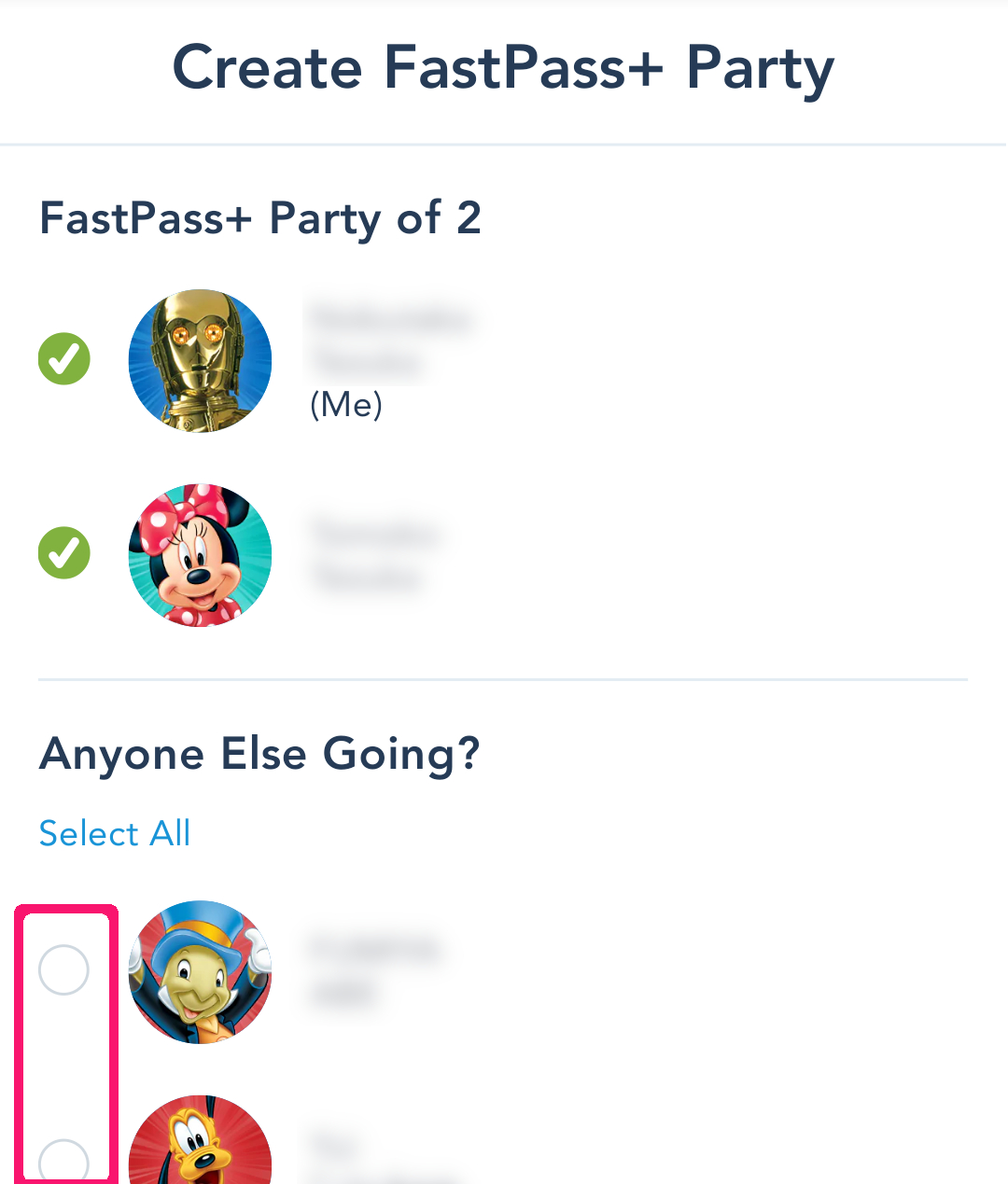
一緒に FP+ を取得するメンバーを選択してNext - カレンダーから日付を選択
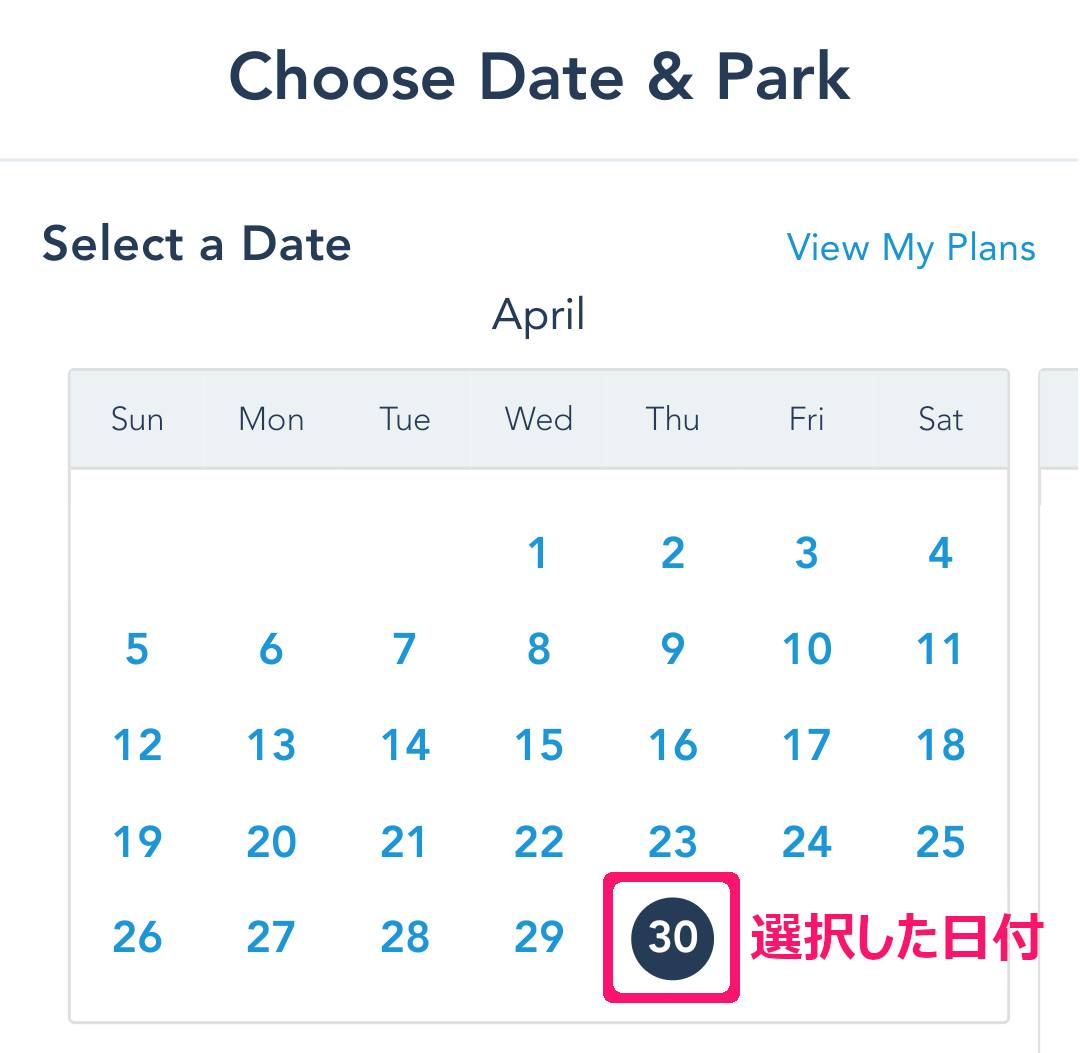
FP+ を取得出来ない日はグレーアウトして選択できません。
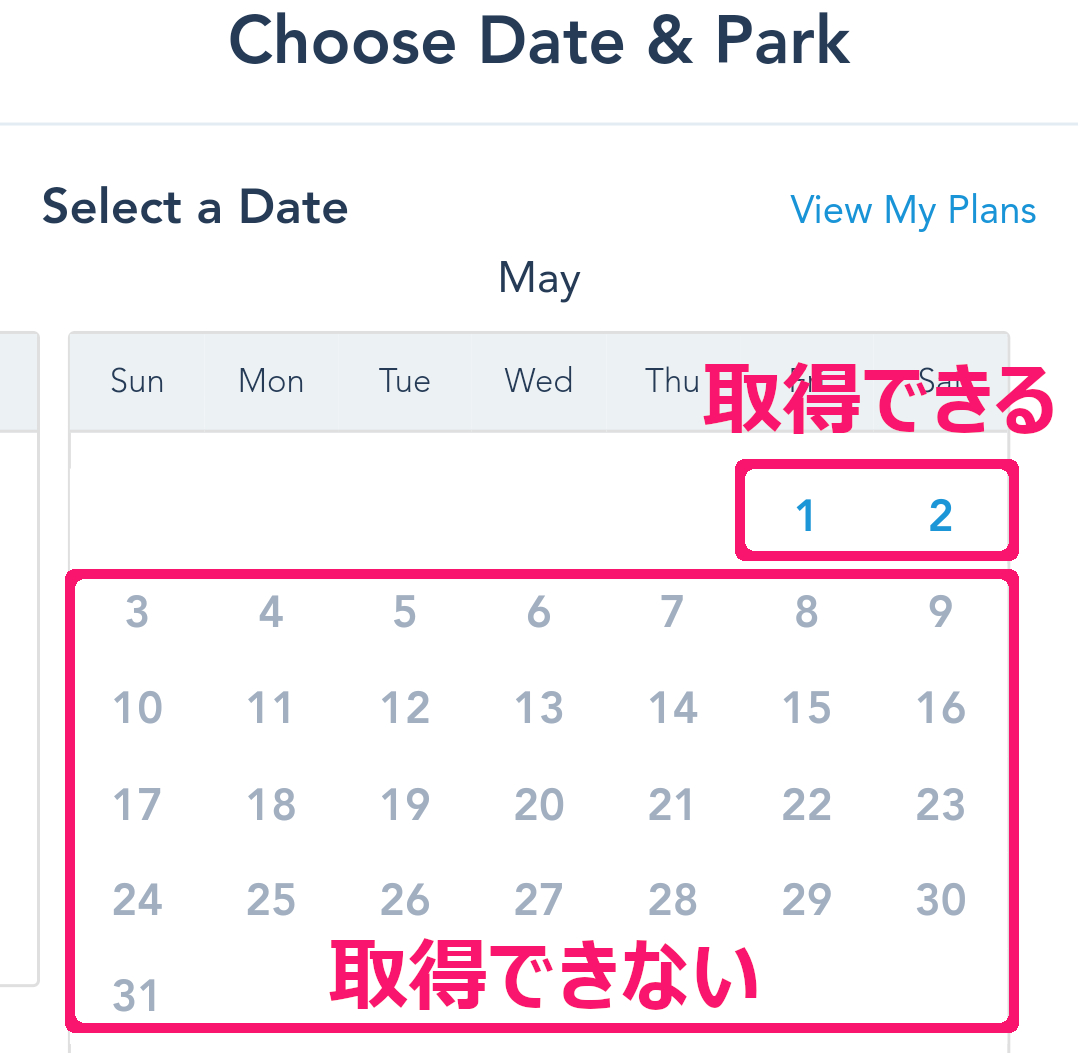
30 日 ( リゾート宿泊があれば 60 日 ) 前なのに選択できないと言う場合には、先ず MDX アカウントとパークチケットや予約情報が正しく関連付けられているかを確認しましょう。 - パークを選択
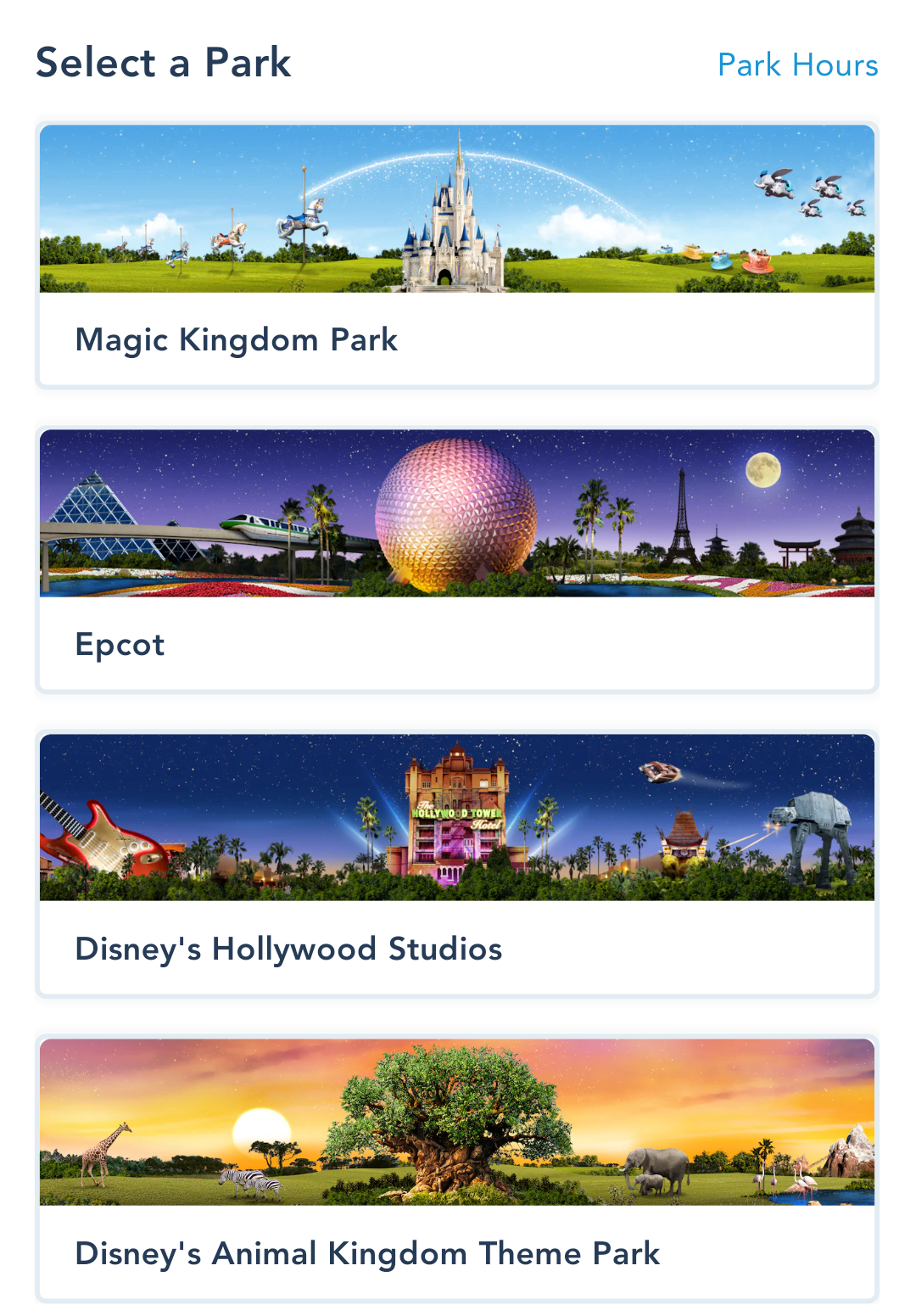
全ての FP+ 発券終了しているなどの場合にはグレーアウトして選択できません。
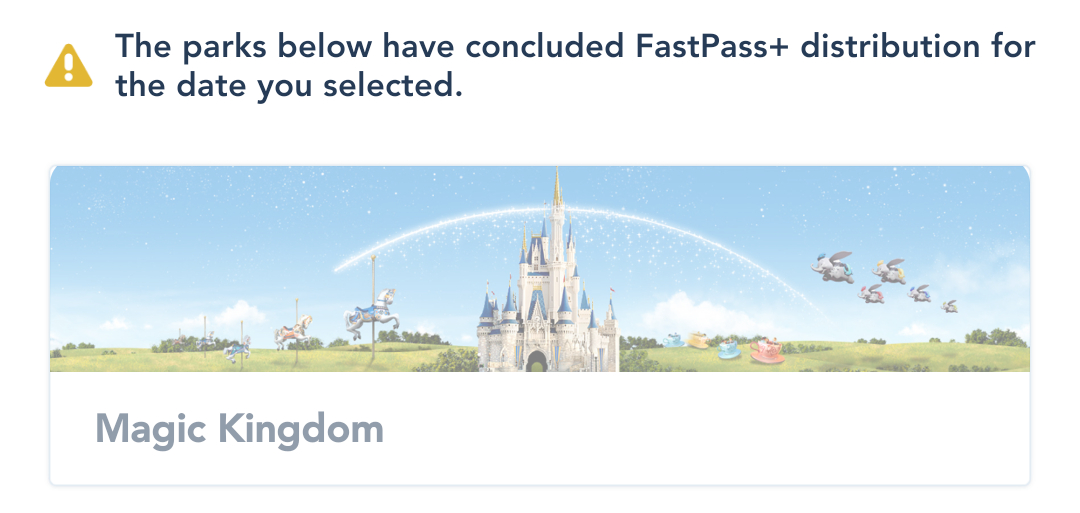
また、既に FP+ を取得している場合でも他のパークを選択できるようになっていますが、最終的には取得できずにエラーになります。
どうしてもエラーが発生するという場合には、先に取得済みの FP+ を確認しましょう。 - リターンタイムを選択
「Filter by Time」で大まかな時間帯を指定できますが、この手順は省略可能です。「Select a FastPass+ Experience」以下に表示されている FP+ から選択します。
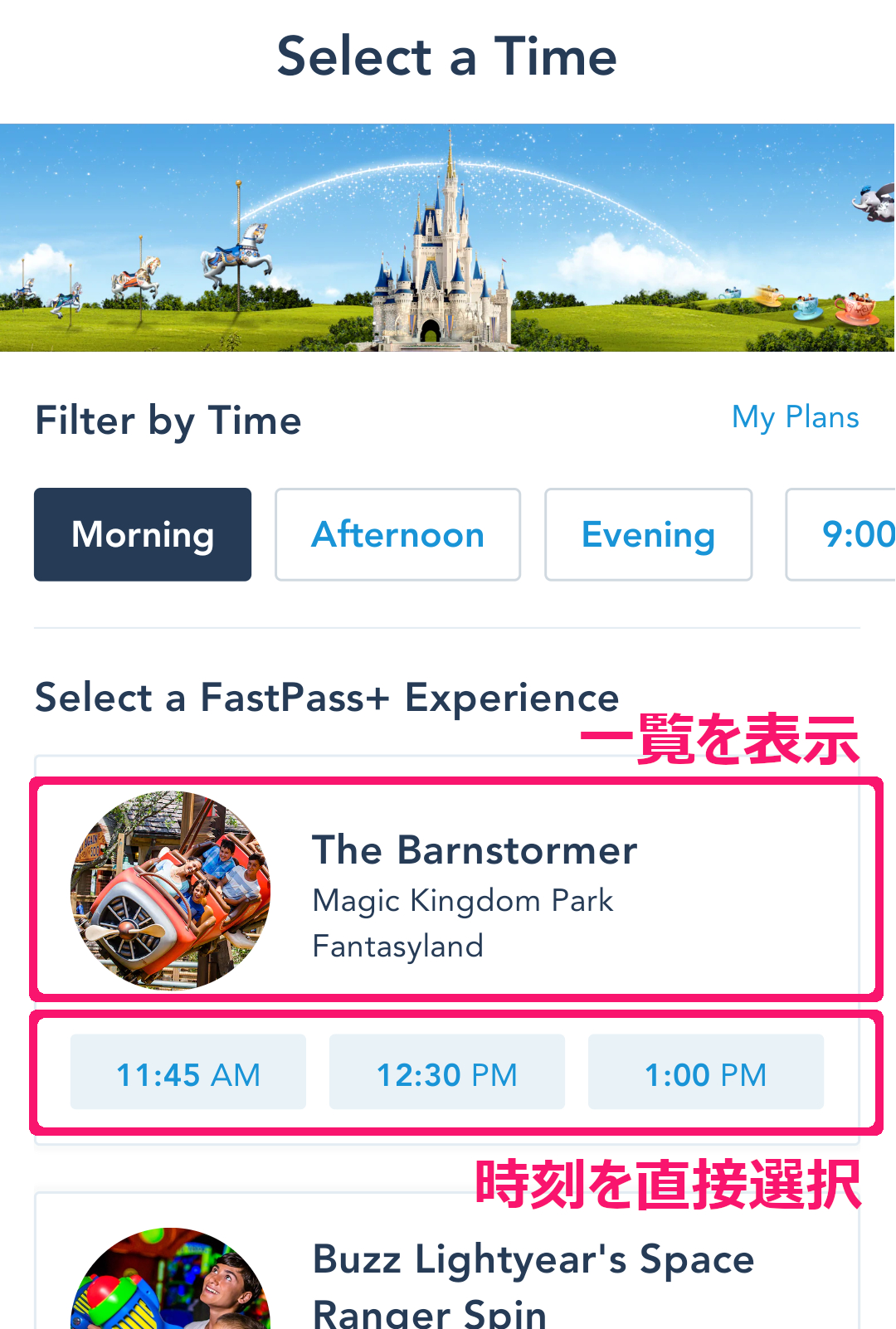
表示されている時刻は利用可能時間「リターンタイム」の始まりを表しています。
通常のリターンタイムは 60 分ですが、施設や時間帯により異なる場合があります。
詳細なリターンタイムは時刻表示部分を選択した次の画面で確認できます。なお、この際に時刻表示に青い枠が付き、下部にメッセージが表示される事があります。
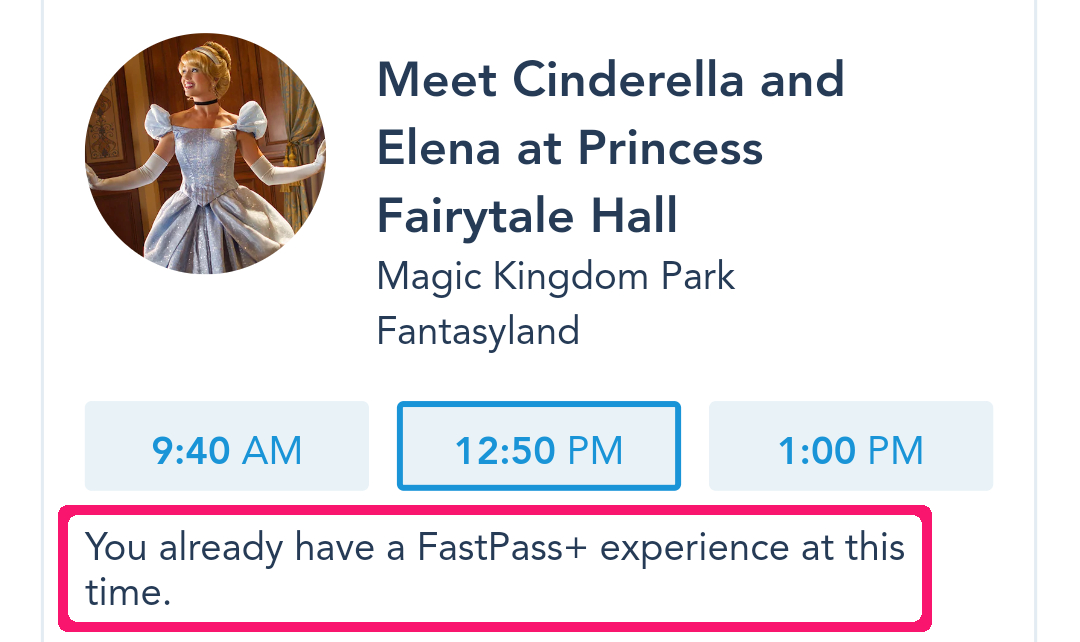
これは「この FP+ は既に取得している他の FP+ や予定と重なってしまう」旨の警告です。
リターンタイムが重なった FP+ は取得できませんので、この FP+ を取得する場合には既存の FP+ をキャンセルする事になります。表示されている時刻は 3 つ程ですが実際には他にも選択できる場合がほとんどです。
全ての可能な FP+ を確認するためにはアイコンや名前部分をクリックして先に進みます。
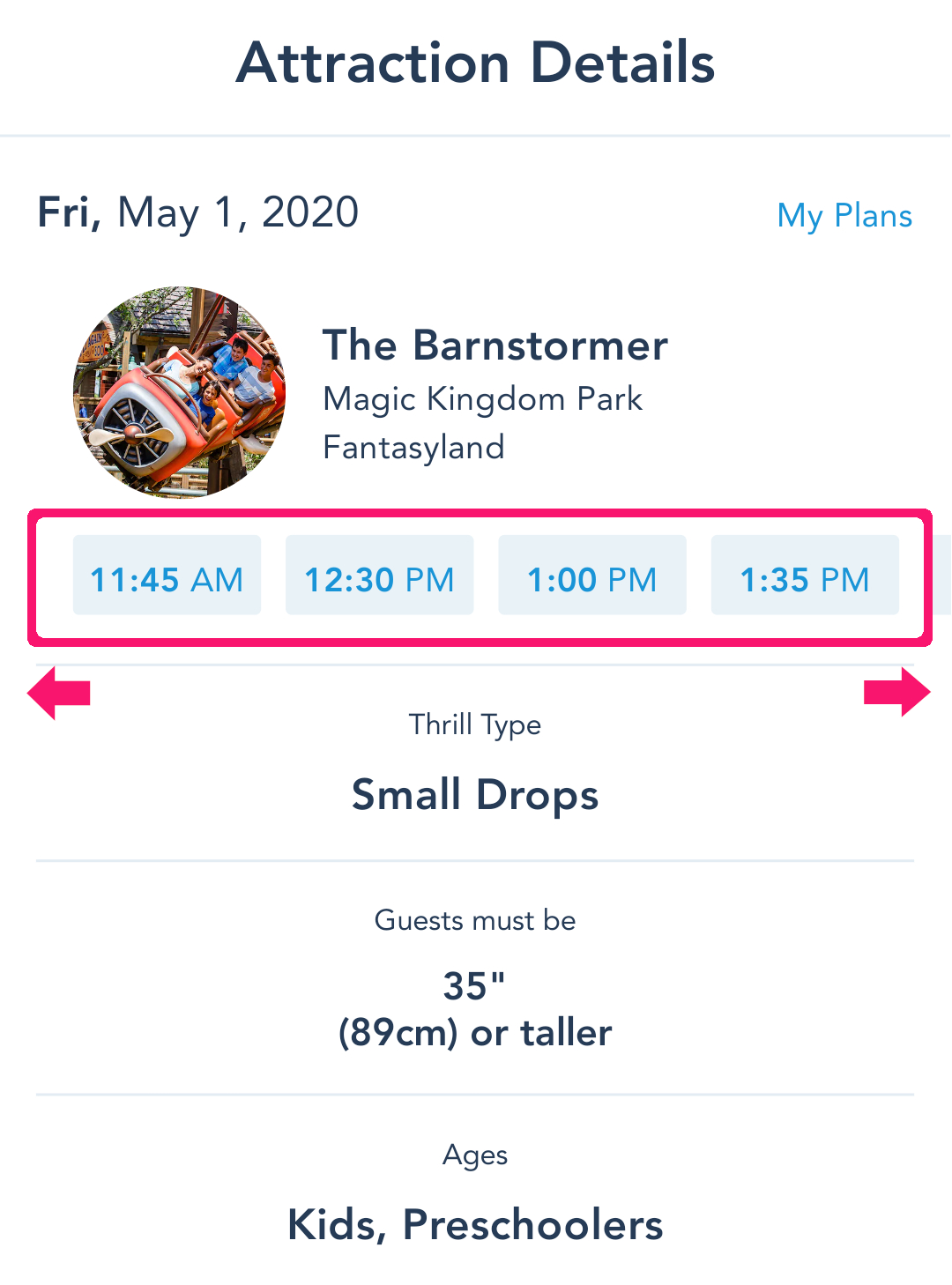
「Attraction Details」の画面でも一部しか表示されませんが、左右にスライドすれば前後の時間帯の FP+ が表示されます。希望のリターンタイムを選択して次へ進みます。 - 内容を確認
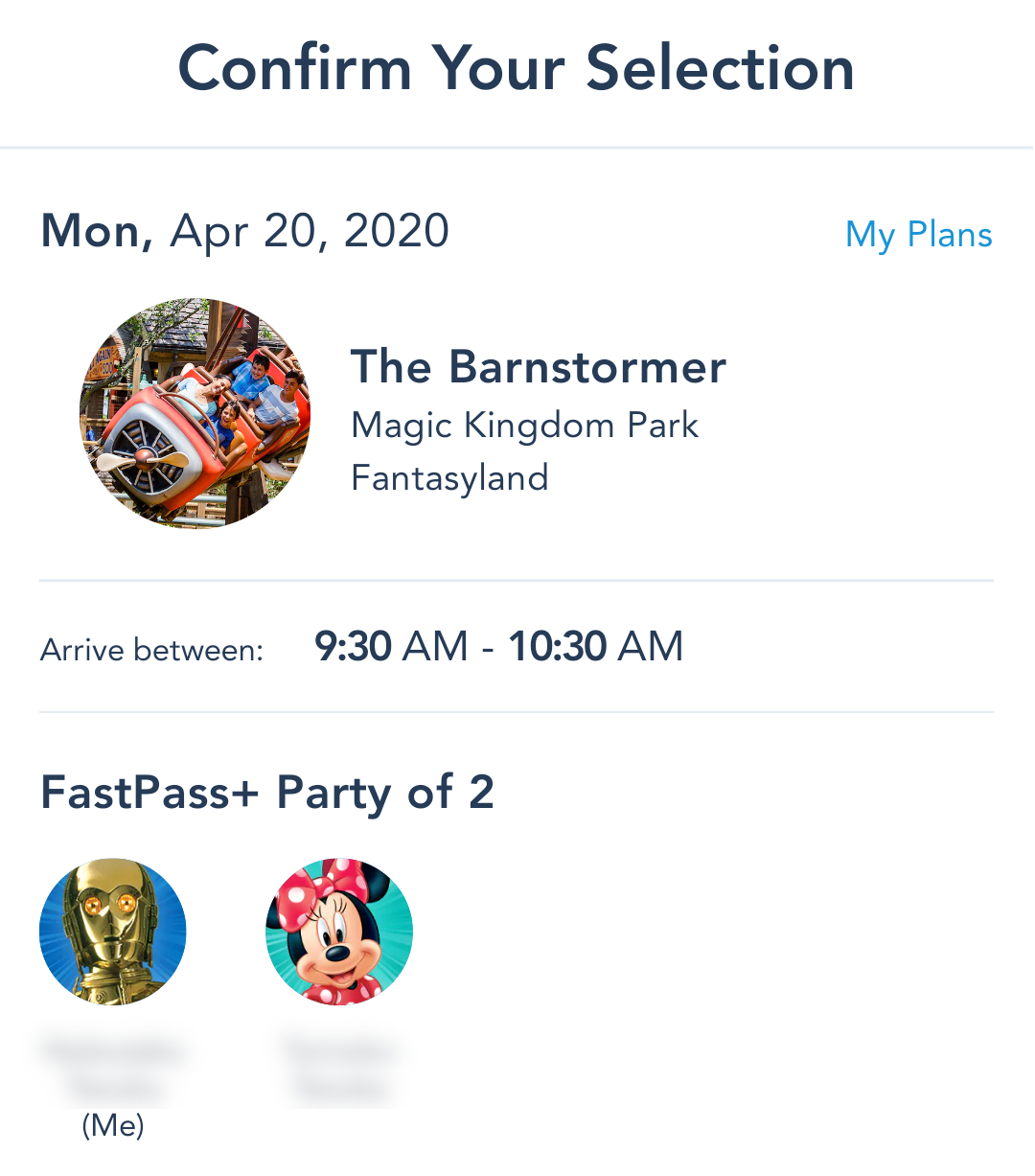
日付、施設、リターンタイム、メンバーを確認しConfirmで取得確定です。 - 次の FP+ 取得へ進む
確定すると取得した FP+ が表示されます。
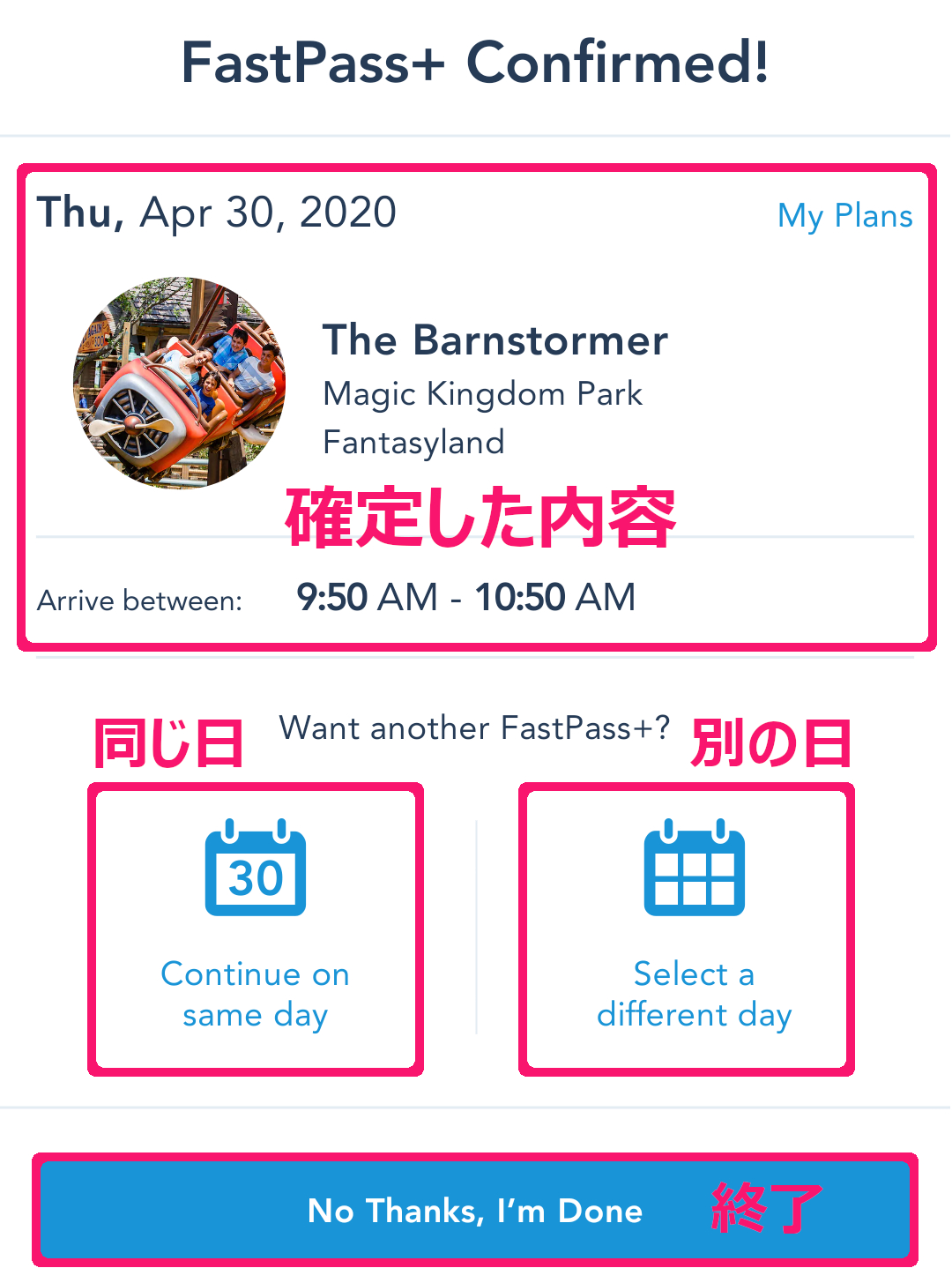
・Continue on same dayでメンバー選択に戻り、日付選択を飛ばして【Choose a Park】へ進みます。同じ日付に固定される一方でパークの選択画面があるため、同日に別のパークを選択できるように見えますが、実際には確認画面でエラー表示になり取得できません。
必ず取得済みのパークと同じパークを選択して進めましょう。
・Select a different dayではメンバーの選択に戻り、改めて日付やパークを選択して進みます。
・No, Thanks, I’m Done:①(取得済み FP+ 一覧) に戻ります
エラー表示など
目的の FP+ が表示されない
「Select a FastPass+ Experience」よりも下方の「Currently Unavailable」欄に表示されている FP+ は、その時点で取得できない FP+ です。
取得できない理由としては「発券が終了している」「システム調整・メンテナンス期間などで一時休止している」「運営時間外」などが挙げられます。
状況によっては時間経過で取得可能となる場合もあります。時間を空けてから再度確認してみましょう。
もし既に FP+ を 3 枚取得済みの状態から「変更」を行う場合であれば別の原因と対策があります。
「ポイント」の項目をご参照ください。
あるメンバーが FP+ を取れない
「Sorry to Interupt!」と表示されて先に進めない場合、そのメンバーの FP+ 取得状況やパークチケット、リゾート宿泊予約情報に問題があると見込まれます。
- We Don’t See Tickets for These Guests
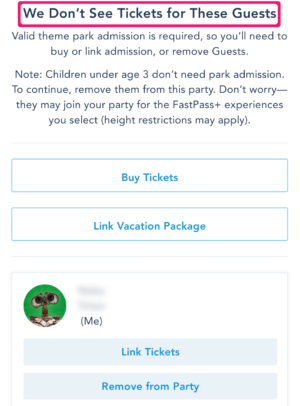
主な原因:パークチケットまたはリゾート宿泊予約(パッケージ)の関連付けに問題があるか、パークチケットの日付が有効ではない。
対応方法:下記の何れかが必要です。- Buy Tickets から新規でパークチケットを購入、関連付けを行う
- Link Vacation Package からリゾート宿泊予約情報またはパッケージ商品の予約番号などを入力して関連付けを行う
- Link Tickets から入手済みのパークチケット情報を入力して関連付けを行う
- Remove from Party 上記の何れも行わずに FP+ 取得を止める
- Theese Guests Need Attention
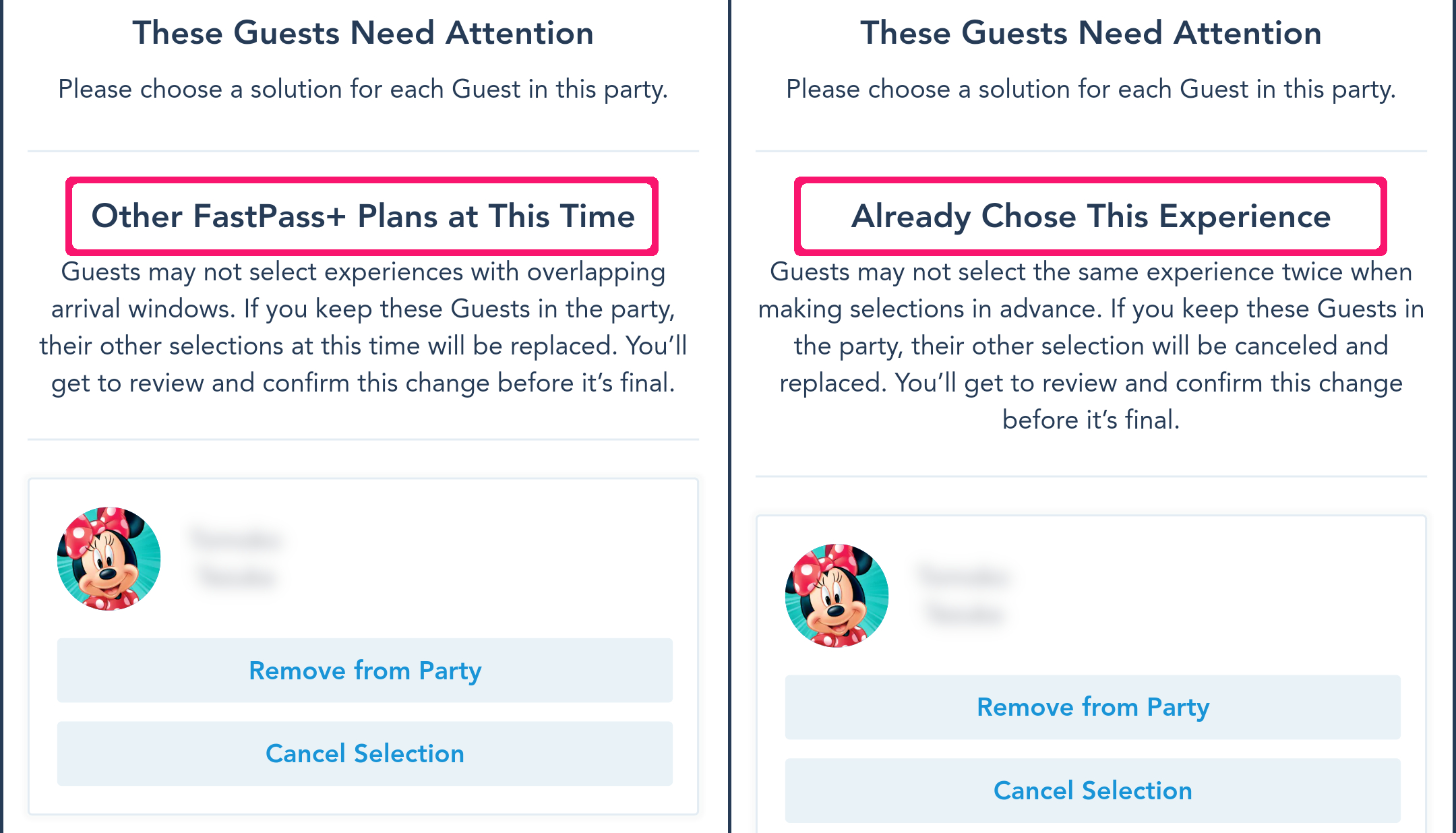
「Other FastPass+ Plans at This Time」「Already Choose This Experience」
主な原因:「他の施設の FP+ と被ってしまう」および「既に同じ施設の FP+ を取得済み」。何れも取得済み FP+ との干渉が原因。
対処方法:干渉している FP+ か、これから取ろうとしている FP+ の何れかを選ぶ必要があります。- Remove from Party この FP+ の取得を止める。取得済みの FP+ を保持する
- Cancel Selection 取得済みの FP+ をキャンセルして、現在取得を進めている FP+ と置き換える
FP+ の変更
取得した FP+ の内容を変更することが可能です。
変更後の FP+ が発券中で取得可能であることが前提です。
なお、以前は可能だった「メンバーの入れ替え」は Web / アプリとも不可となっています。
施設・時間の変更
選択した FP+ の「時間」または「施設と時間」を変更します。
- 【Modify】を選択
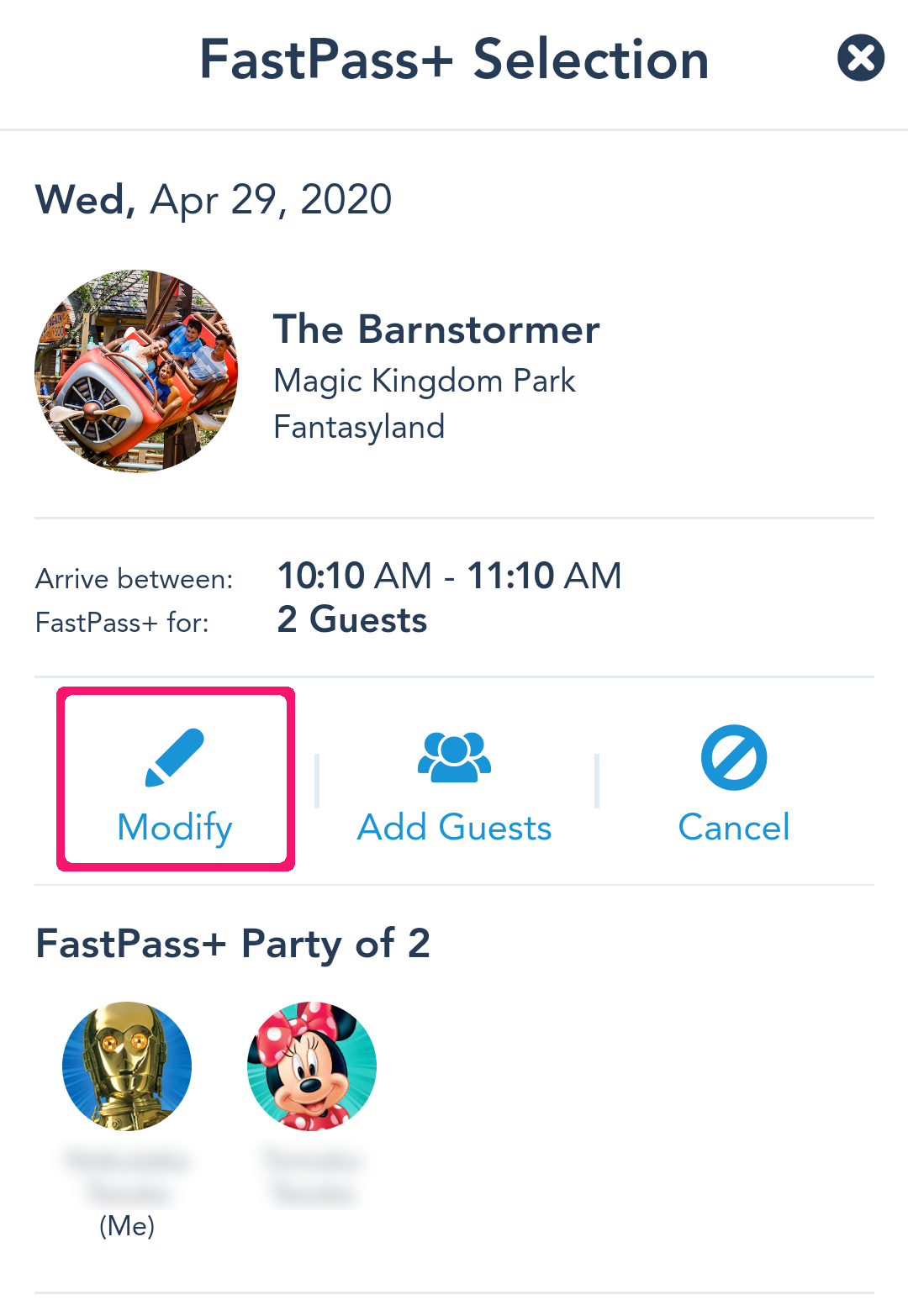
- 変更を加えるメンバーを選択
キャラクターアイコン左のラジオボタンをクリックして振り分けます。
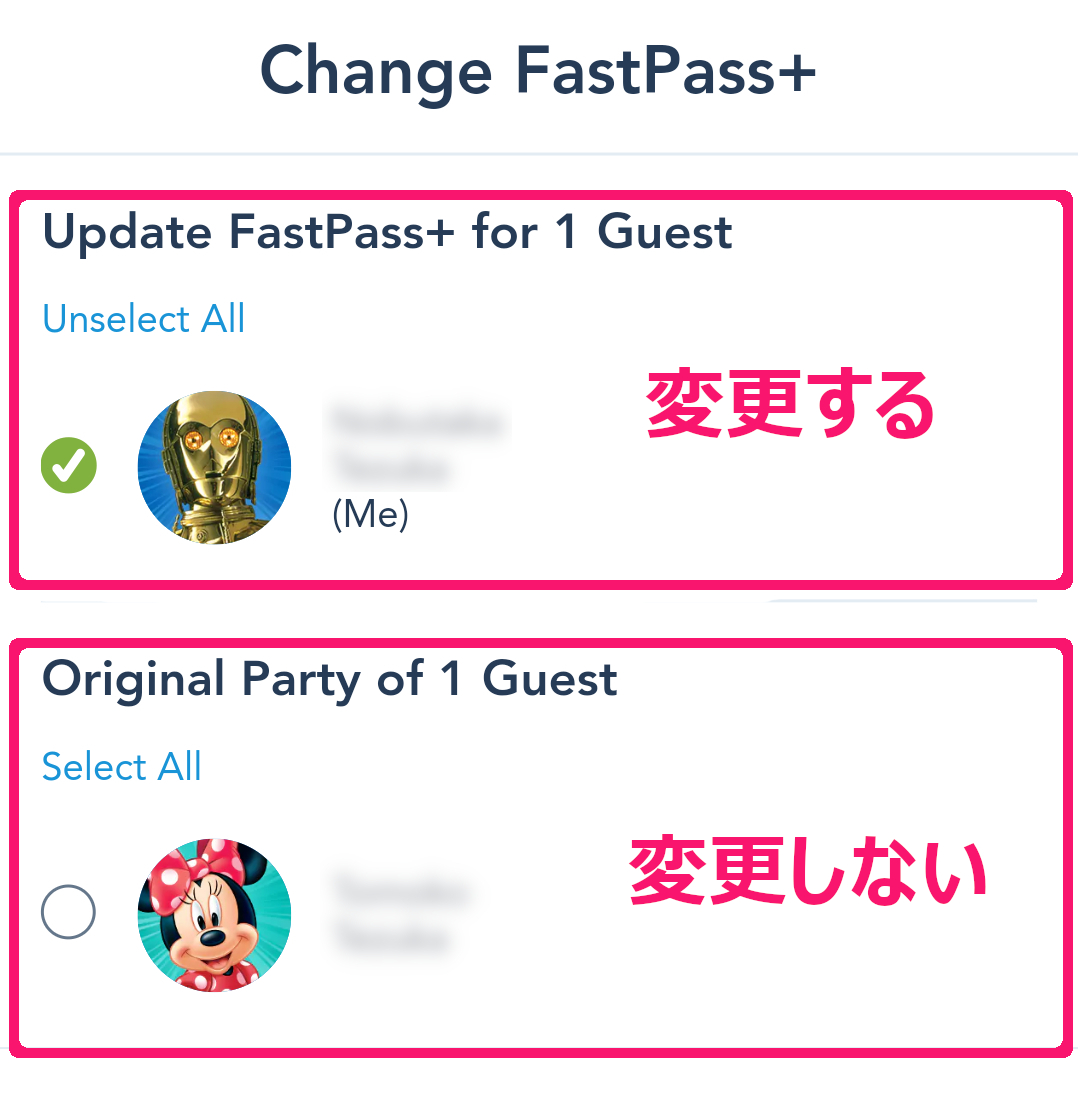
- Update FastPass+ for <人数> Guest(s)
変更を加えるメンバー - Original Party of <人数> Guest(s)
変更しないメンバー
内容を確認して Next
- Update FastPass+ for <人数> Guest(s)
- 新たに取得する FP+ を選択
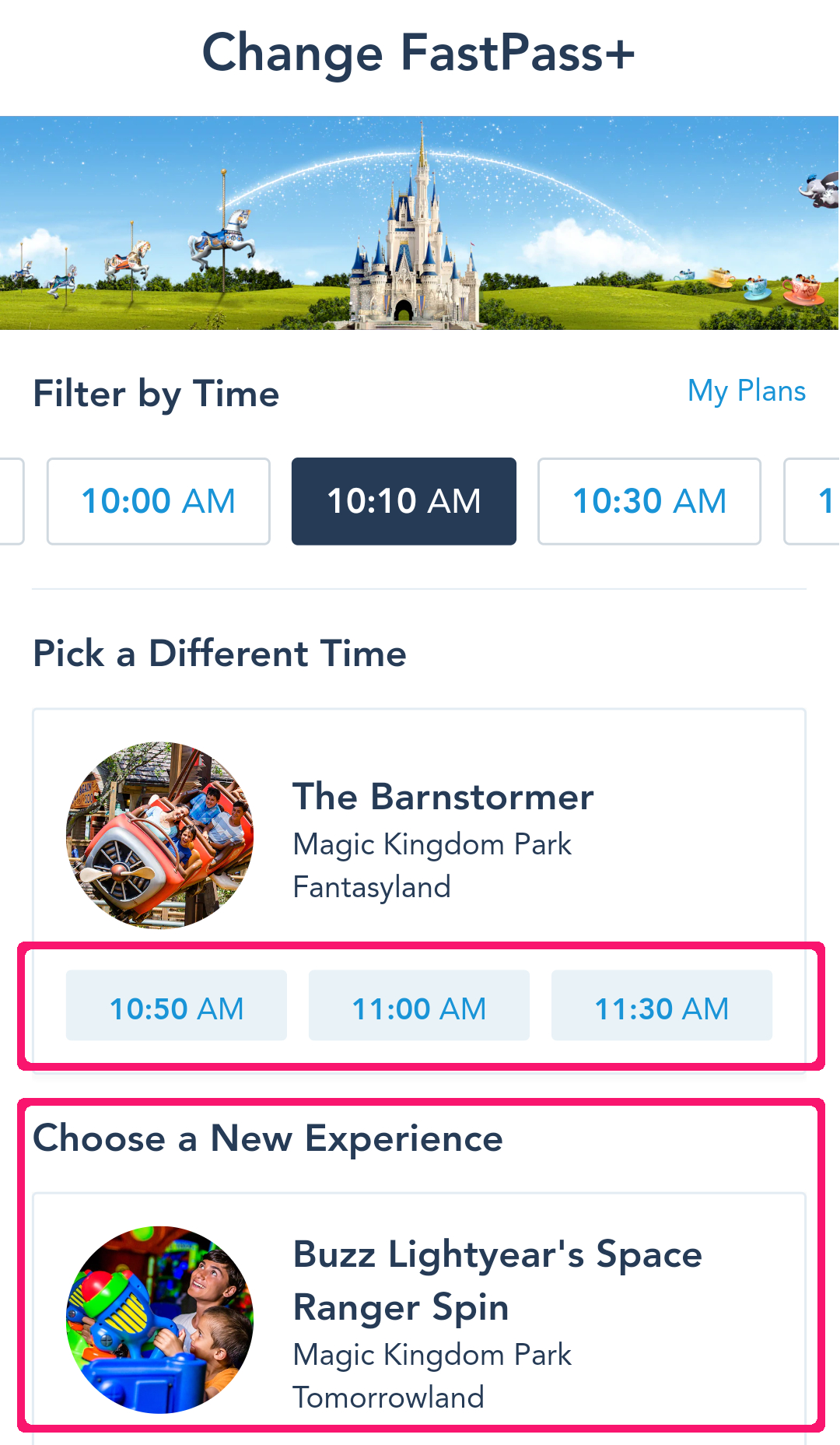
この際に、時間変更だけではなく、利用施設そのものも変更可能です。 - 変更後の内容を確認
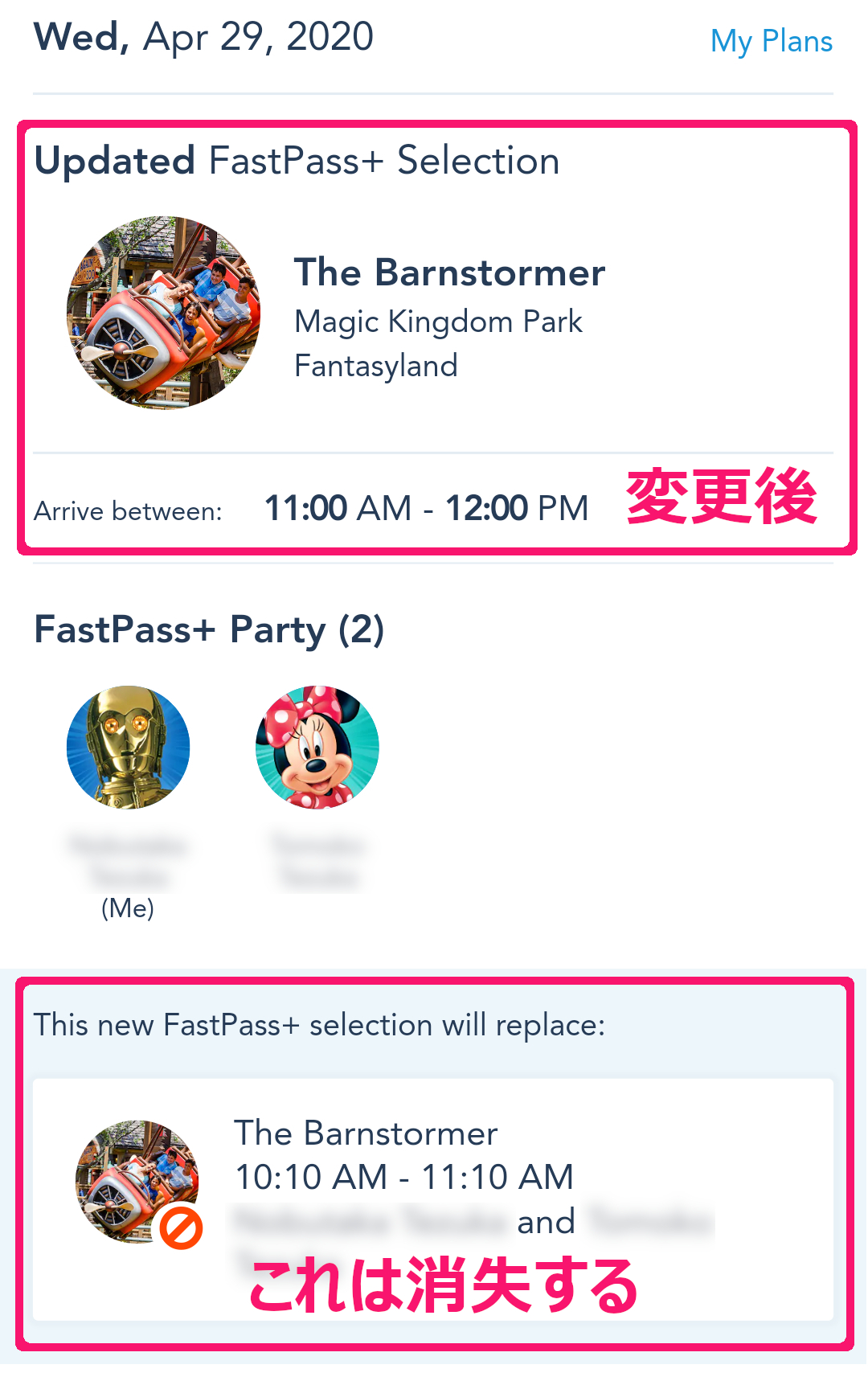
下方には変更を受ける(=変更を実行すると消失する) FP+ が表示されます。 - 変更の確定
内容を確認してConfirmで確定。
メンバーの追加
取得済みの FP+ の人数を追加します。メンバーの入れ替えはできません。
発券に余裕がないと難しいため、後述する「ずらして重ねる」方法が可能性が高くなります。
人数を減らす場合には次項の「キャンセル」を行います。
- Add Guestを選択
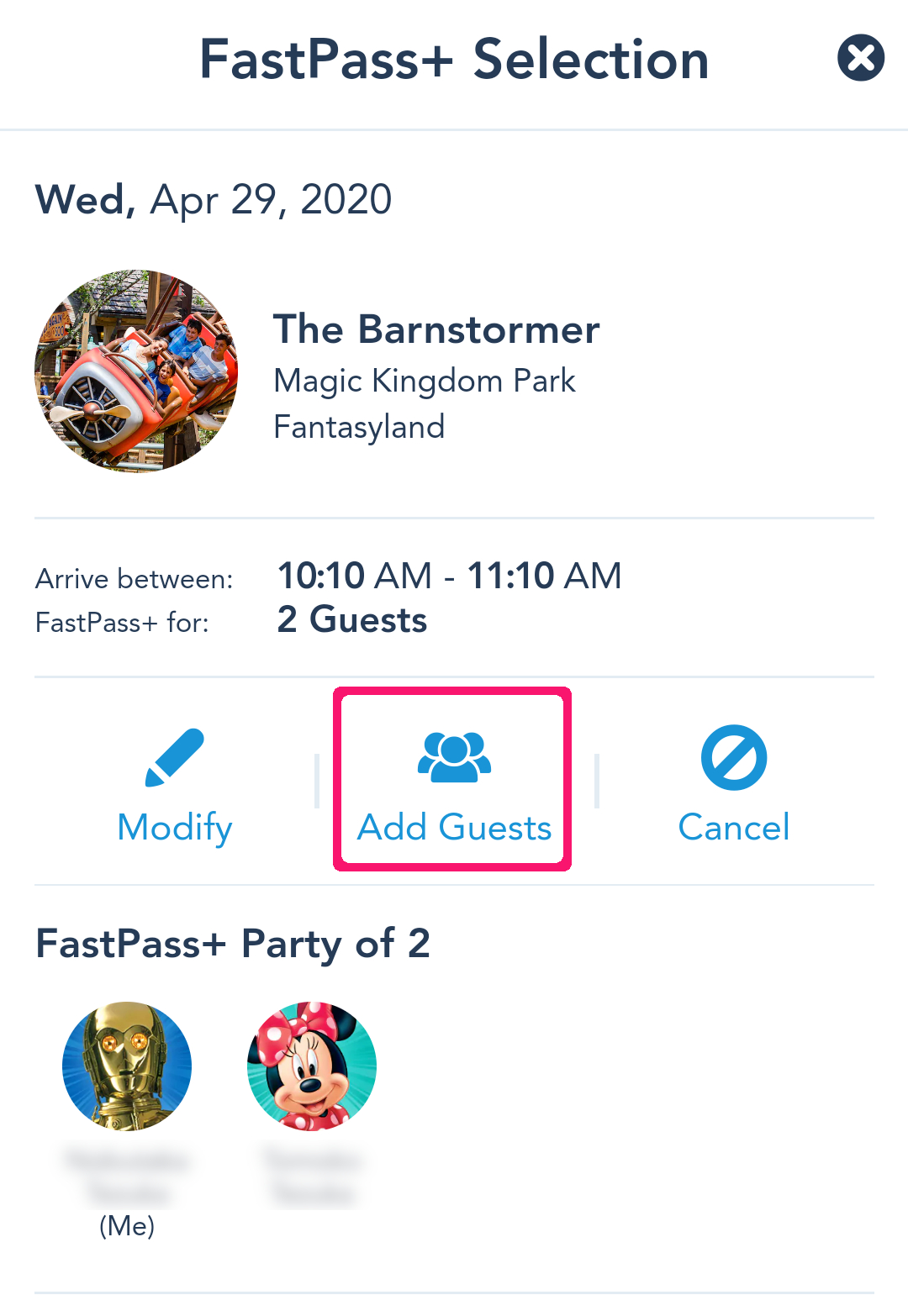
- 追加するメンバーを選択
リストから新たに追加したいメンバーを選択してCheck Availabilityをクリック
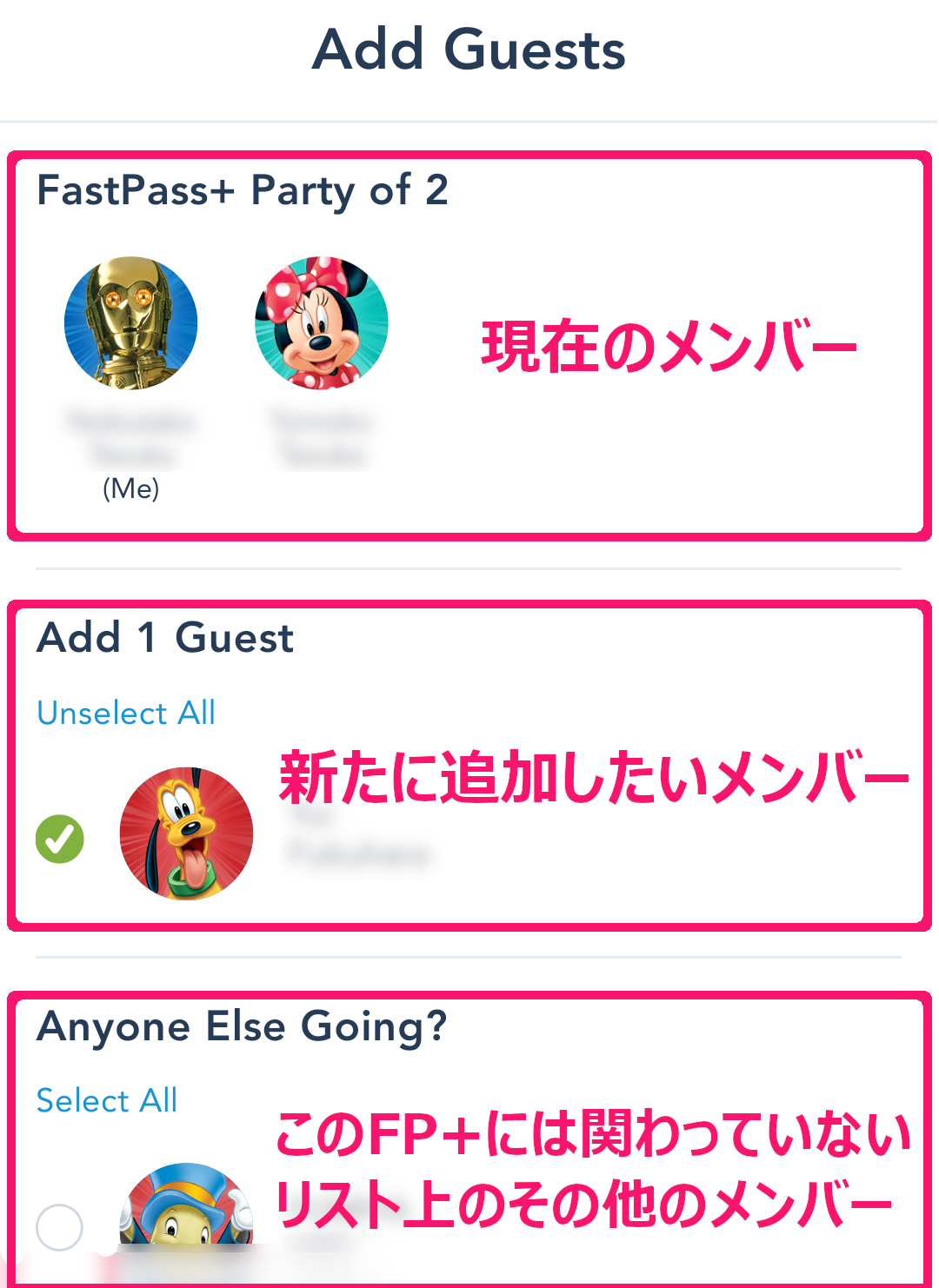
- チェックの結果
- 変更の確定
内容を確認してConfirmで確定。
キャンセル
使用せずにリターンタイムを過ぎてしまった場合には手動でキャンセルが必要です。
一度キャンセルすると復旧することは出来ませんので慎重に行いましょう。
なお、未使用分を手動でキャンセルしても「使用」とは判定されません。
- 【Cancel】をクリック
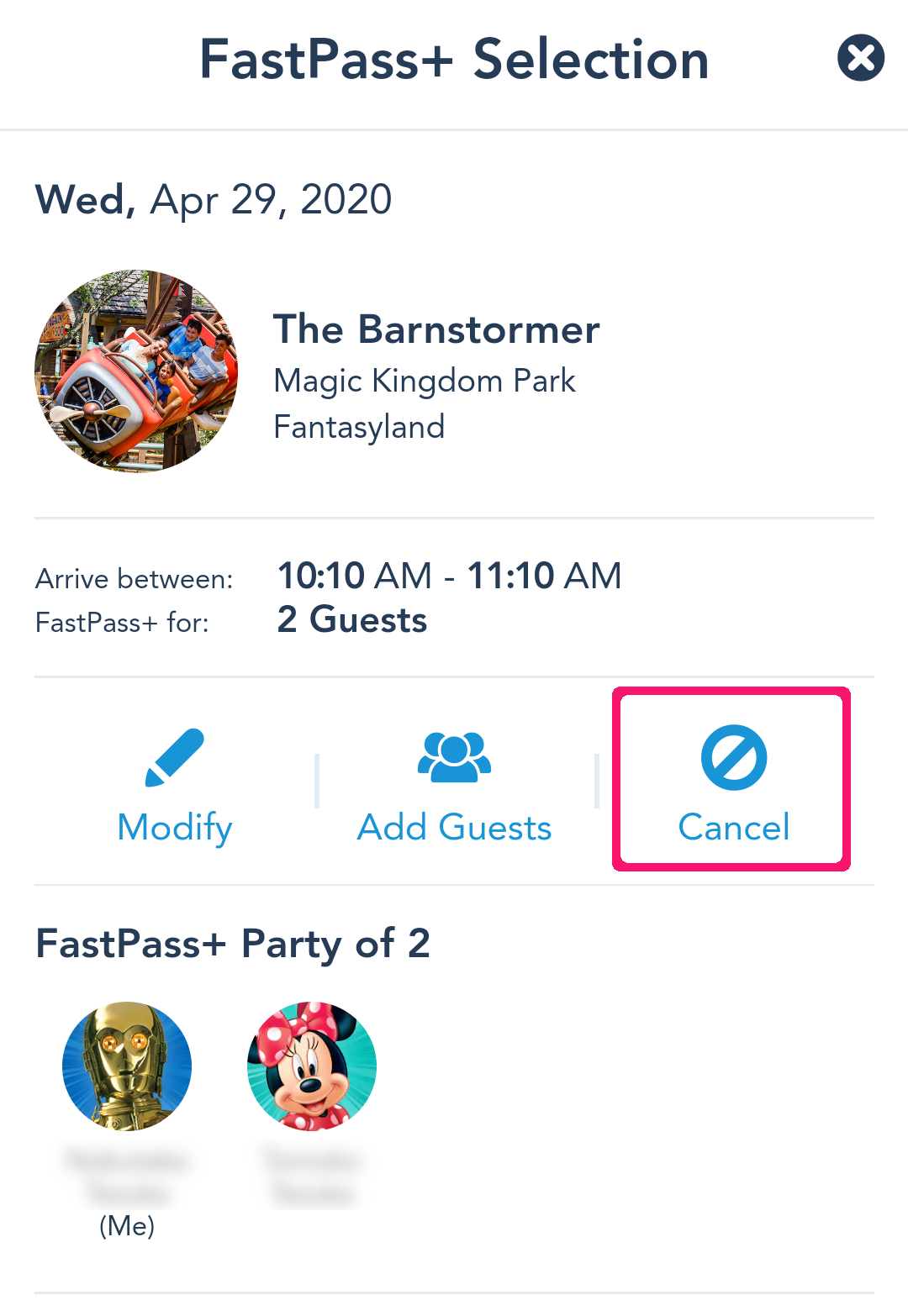
- 変更を加えるメンバーを選択
一部のメンバーをキャンセルする際には「キャンセル」と「残す」を間違えないように注意しましょう。
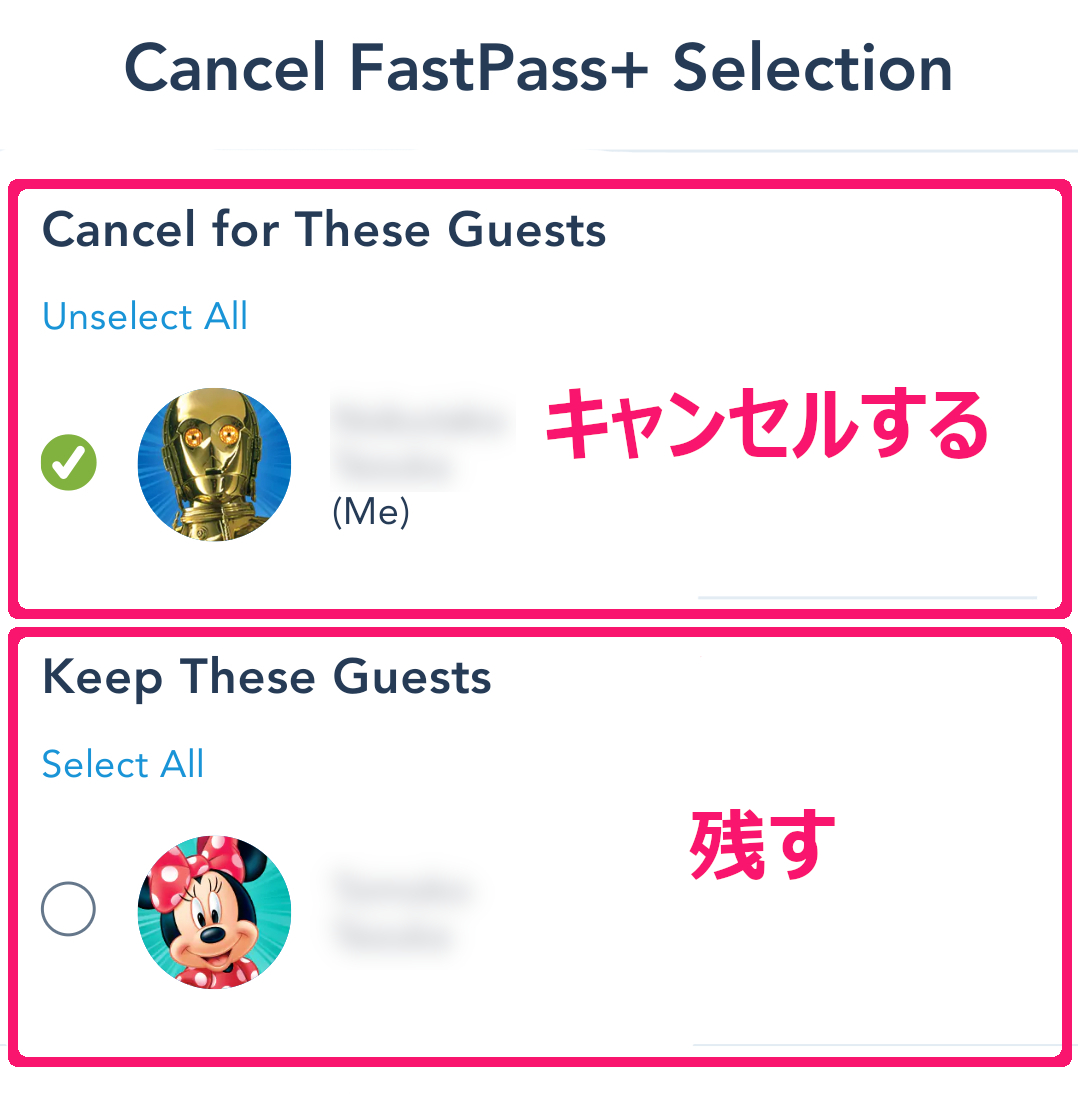
- Cancel for These Guests
キャンセルするメンバー - Keep These Guests
残すメンバー
内容を確認して Next
- Cancel for These Guests
- 変更後の内容を確認
「キャンセルするメンバー」は変更内容確認画面の下方に表示されています。
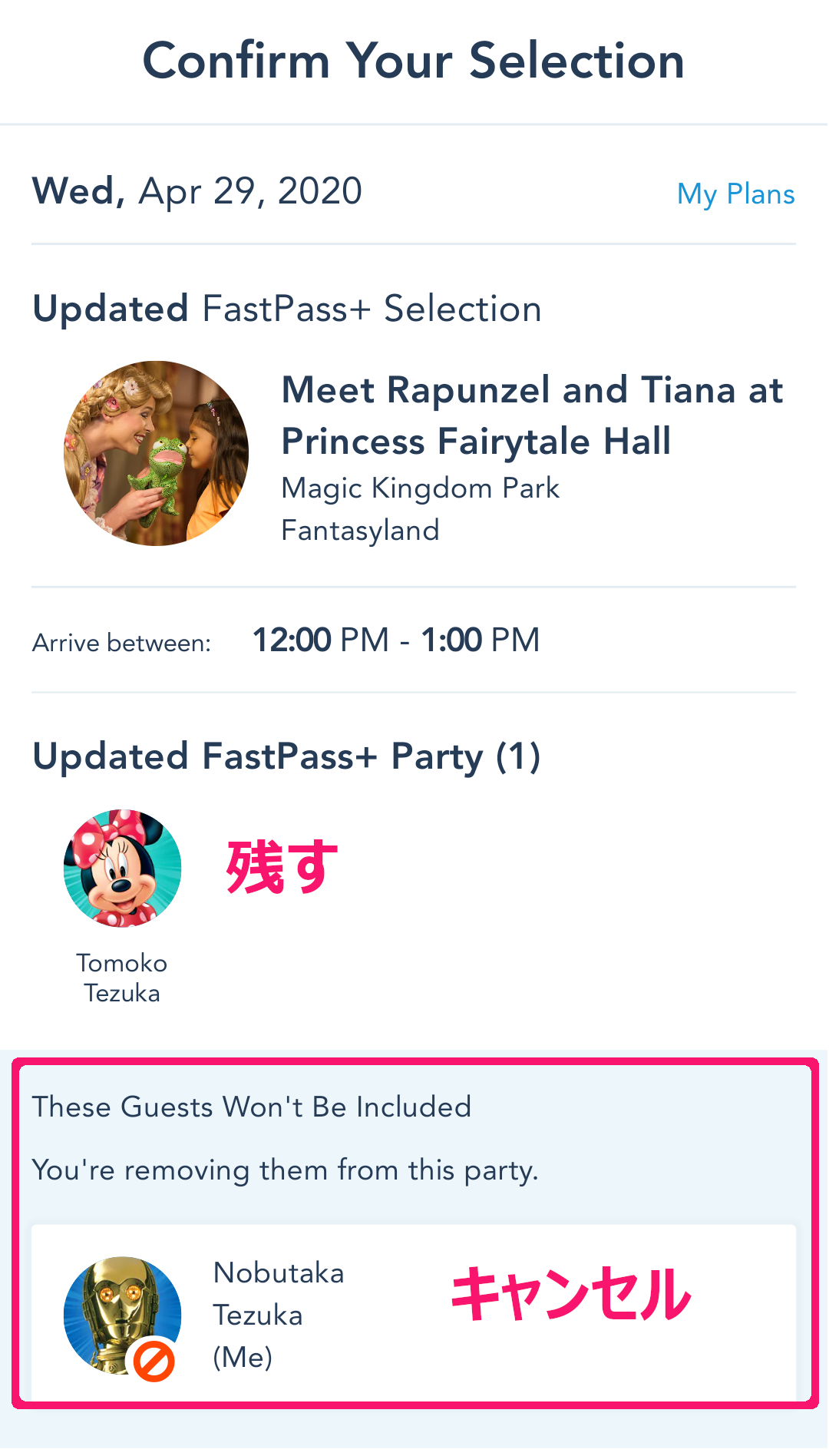
- 変更の確定
内容を確認してConfirmで確定。
ポイント
発券しているFP+ なのに表示されないのは何故?
「他のアカウントで見てみると発券されているのが確認できるのに、変更をかけようとすると候補に表示されない…」ということがあります。
これは「既に取得している他の FP+ とリターンタイムが重なる FP+ は変更先の候補に表示されない」という仕様によるものです。
この FP+ を表示させるには、先ず、重なってしまう他 FP+ をキャンセルまたは時間を変更して目的の FP+ を取得できるように時間の空きを作る必要があります。
しかし、この操作中に目的の FP+ が無くなってしまう可能性もあり、思惑通り変更できるかは賭けになります。
変更出来なかった場合に、予めキャンセルまたは時間をずらしておいた FP+ を元通りに戻すことも難しく、確実な方法はありません。
なお、既存の FP+ の「変更」ではなく、2 枚目・3 枚目として取得しようとする際には、既に取得している FP+ と重なる FP+ も表示されます。
その場合には重なる FP+ と置き換える形で取得することになりますので、実質上記の「先にキャンセルしておいて空きを作る」と同じ結果になります。
完全に同じ FP+ ではなくても一緒に利用できる
大人数で一緒に FP+ を取得しようとしたり、後からメンバーを追加しようとするとなかなか思い通りに取得できないことが多々あります。
そのような時には FP+ のリターンタイムが(基本)60 分あることを利用して「ずらして重ねる」方法が有効です。
例えば、[ リターンタイム 12:00-13:00 ] の FP+ を持っていたとして、更に 1 人分追加したいという時、通常は「メンバーの追加」から進めるのですが、実際にはなかなか思い通りには進みません。
そこで、元々 FP+ を取得していたメンバーはそのままにしておき、追加するメンバー 1 人だけで同じ施設の FP+ を新規取得するよう進めます。
必ずというわけではありませんが、1 人分の枠であれば取得できる可能性が高まります。
ここで [ リターンタイム 11:30-12:30 ] という候補が現れたとしましょう。
これは他のメンバーの FP+ とは完全には一致していませんが、これを取得しておけば「12:00-12:30」がメンバー全員の共通のリターンタイムとなり、この時間帯であれば一緒に FP+ エントランスから利用可能となります。
「メンバーを追加」では人数分を取得出来なくとも、「一緒に FP+ で利用する」という本質の目的は達成できるわけです。
他にも数名で別々に FP+ を取得しておき「5 分」でも重なりがあればその時間に一緒に入場できます。
最初から一緒に取得できることが理想ですが、目的を達成するために柔軟に対応することもコツと言えるでしょう。
もちろん、4 枚目以降の FP+ を取得する際にも利用できる手法です。
人気の FP+ を取得したい!
正攻法で行くなら「発券同時にアクセスする」です
しかしこれは最も正しく、そして最も困難な方法でもあります。
日本在住であれば、幸いにも時差の影響で比較的動きやすい 19:00 (20:00) に開始されますが、それでも通信環境等によって確実な方法とは言えません。
確実では無いにしても他の唯一の手段としては「諦めずに何度も画面を更新する」という方法があります。
「当たり前だ!」と怒られそうですが、Web サイトでもアプリでも画面を更新する度に情報が変化します。
目的の FP+ が表示されるかどうかは「運」も絡んできますので確実ではありませんが、私は 2 時間ほど更新を繰り返して取得することが多々あります。
時間と根気と、場合によってはスマホのバッテリーが必要な手段です。
ゆえに、全員にお勧めできる方法ではありませんが、全くもって正当であり、「発券同時にアクセス」以外の唯一実行できる手段です。
もし、あなたがこの方法を行うのであれば、より利用時間に近い方が動きやすいでしょう。
例えば、既に決定した予定を 50 日前で変更を行う方は稀ですが、前日や当日に変更やキャンセルをするケースは多いでしょう。
天候状況や体調の変化、或いは FP+ を取得していたけれどスタンバイで利用できて不要になった…などなど。
これは FP+ だけではなく、ダイニング予約にも当てはまります。
180 日前に計画した予定を 100 % 全てのゲストが狂いなくそのまま実行できるとは思えません。
前倒しになったり、遅れたり、キャンセルしたり…
これらの変更は「直前」に行われるものです。そこが狙い目と言えるのです。
FP+の取説 まとめ
最後にお伝えしたい事は「詰め込みすぎない」ということでしょう。
- パーク内の移動に時間がかかる
実際のパークは地図で見るよりも相当に広いものです。
また、初めての地では目標物もわかりにくく進むべき方角を見失いがちです。
交通手段も日本のように時刻に正確ではないこともしばしばあります。
景色を楽しむくらいの移動ペースを想像して
- 天候・空腹・疲労などによる体力の消耗
WDW では気温が高く日差しが強い日も多いのですが、急激なスコールやバス内の冷房などで身体が冷やされることも同様に多く起こります。
雨が降れば足元も悪くなりますし、一斉に屋内に人が集まるとレストランも混雑して思うように食事を取れないかもしれません。
または到着して暫くは時差ボケに悩まされる方もいらっしゃるでしょう。こまめな水分補給と休憩を忘れずに
- 意外と直前で取得できる
本文でも触れましたが、FP+ は数日前よりも当日の方が動きがあり、幸運であれば 10 分前で取得できることもあります。
ただし、この時に FP+ 同士の感覚が狭すぎると、せっかく取得可能な FP+ があるのに登録できなくなってしまいます。
リターンタイム同士がピッタリでも悪くはありませんが、1 時間の空きがあれば柔軟な対応が出来るようになります。後から変更が出来るよう余裕を持って
パークでの過ごし方に決まりはありません。
ご自身の優先順位とスケジュールに照らし合わせ、この記事を参考に FP+ 取得も計画していただければ幸いです。
WDW で過ごす時間が素晴らしいものになりますように!
どうぞ良い旅を!